
Deze handleiding geeft eenvoudige aanwijzingen.
Voor meer gedetailleerde beschrijvingen raadpleegt u het Reference Manual
op de bij de camera geleverde CD-ROM.
Beknopte handleiding
NL
®
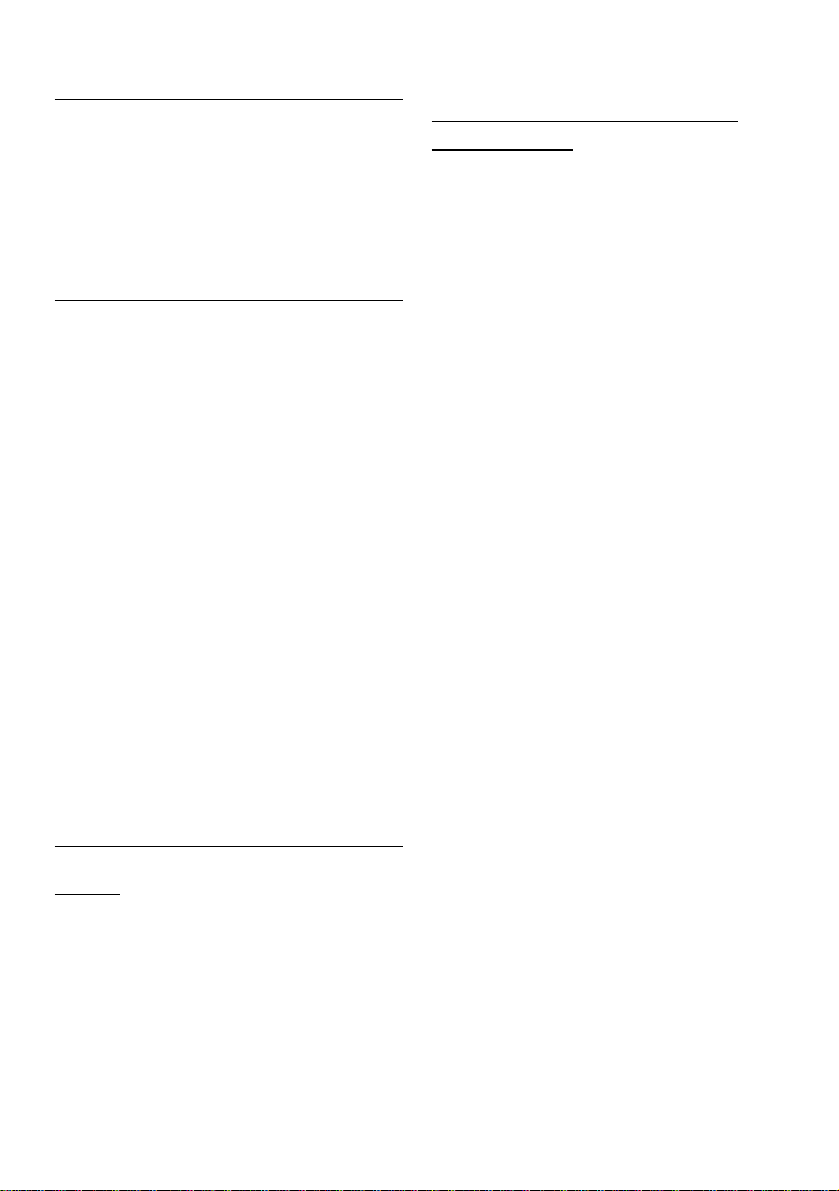
■ Wij danken u voor de aanschaf van deze
Olympus digitale camera.
■ Lees deze handleiding aandachtig door voordat u
de camera gaat gebruiken, teneinde u op de
hoogte te stellen van de juiste werking ervan.
■ Voordat u belangrijke opnamen gaat maken, doet
er goed aan eerst enkele testopnamen te maken
en wat met de mogelijkheden van de camera te
experimenteren om u vertrouwd te maken met de
camera.
Wij danken u voor de aanschaf van de
CAMEDIA E-10.
Om u van jarenlange betrouwbare en plezierige
werking van de camera te verzekeren, leest u deze
Beknopte handleiding aandachtig door. Berg deze
handleiding op een zodanige plaats op, zodat u
hem later altijd nog eens kunt raadplegen.
© Copyright 2000. Olympus Optical Co., Ltd.
Alle rechten voorbehouden
Om de camera op een personal computer aan te
sluiten, hebt u alleen het bij de camera geleverde
USB-kabeltje nodig.
Handelsmerken
• IBM is een wettig gedeponeerd handelsmerk van
International Business Machines Corporation.
• Microsoft en Windows zijn geregistreerde
handelsmerken van Microsoft Corporation.
• Macintosh is een handelsmerk van Apple
Computer Inc.
• CompactFlash en CF zijn handelsmerken van
San Disk Inc.
• Alle andere genoemde bedrijfs- en productnamen
zijn wettig gedeponeerde handelsmerken en/
of handelsmerken van de betreffende houders.
Belangrijke punten om rekening
mee te houden
Garantiebepalingen
Olympus aanvaardt geen enkele aansprakelijkheid,
noch uitdrukkelijk noch stilzwijgend, voor of betreffende enig deel van de inhoud van deze tekst of van
de software, en kan op generlei wijze aansprakelijk
worden gesteld voor enige daarin veronderstelde
garantie voor wat betreft de verkoopbaarheid of de
geschiktheid voor enig specifiek doel of voor enige
daaruit voortvloeiende, bijkomende of indirecte
schade (met inbegrip van maar niet beperkt tot
derving van zakelijke inkomsten, onderbreking van
zakelijke activiteiten en verlies van zakelijke
informatie) die zouden kunnen voortvloeien uit het
gebruik van of niet kunnen gebruiken van deze
teksten of van de software. Bepaalde landen
aanvaarden niet de uitsluiting of beperking van de
aansprakelijkheid voor volgschade of bijkomstige
schade zodat de hierboven genoemde beperkingen
daar niet van toepassing zijn.
Iets over het auteursrecht
Alle rechten voorbehouden. Niets van deze handleiding of van de software mag zonder vooraf
verkregen schriftelijke toestemming van Olympus
op enigerlei wijze of langs welke elektronische of
mechanische weg dan ook, met inbegrip van
fotokopiëren, het langs elektronische weg vastleggen
en het gebruik van informatieopslag en informatiezoeksystemen, worden gebruikt of gereproduceerd.
Olympus aanvaardt geen enkele aansprakelijkheid
voor de in deze handleiding of in de software
besloten informatie, of voor schade die kan
voortvloeien uit het gebruik van de in deze
handleiding of in de software besloten informatie.
Olympus behoudt zich het recht voor de uitvoering
en de inhoud van deze handleiding te wijzigen
zonder voorafgaande kennisgeving of enige
verplichting.
Waarschuwing
Zonder vooraf verkregen toestemming fotograferen
of gebruiken van materiaal waarop het auteursrecht
van toepassing is, kan schending van het auteursrecht
tot gevolg hebben. Olympus aanvaardt geen enkele
aansprakelijkheid voor zonder vooraf verkregen
toestemming fotograferen, gebruiken of van andere
handelingen die de rechten van de houders van het
auteursrecht schenden.
2
Inhoud
Belangrijke punten om rekening mee te houden .... 2
Voorzorgsmaatregelen ....................................... 3
Voorzorgsmaatregelen bij het gebruik
van batterijen ................................................... 5
Voorbereidingen ............................................... 6
Fotograferen ................................................... 13
Opnamen bekijken en beheren ......................... 16
Opnamefuncties .............................................. 19
Speciale instellingen ........................................ 24
Naslag .......................................................... 25
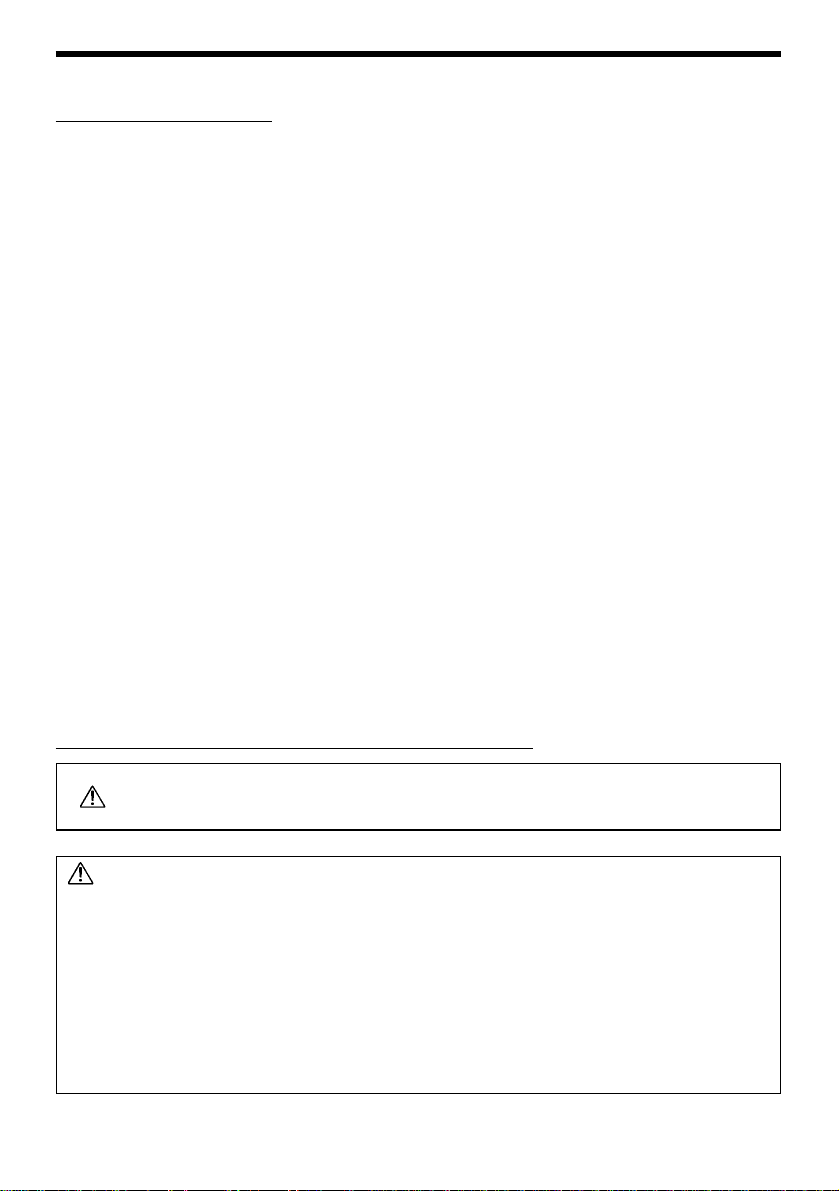
Voorzorgsmaatregelen
Deze camera is niet bedoeld voor commercieel gebruik of voor gebruik onder zware omstandigheden.
Deze camera is een precisie instrument, ga er zorgvuldig mee om. Stel camera en lens niet bloot aan sterke
trillingen of druk, omdat dat de nauwkeurig afgestelde onderdelen in het inwendige ervan kan beschadigen.
Algemeen
Hebt u vragen omtrent dit product, neem dan contact op met de in de bijgeleverde lijst van dealers vermelde
dichtstbijzijnde Olympus-dealer. (Raadpleeg de Technical Hotline voor technische ondersteuning en de
Authorized Distributors voor reparatie, enzovoort).
In het geval van problemen
• Gebruik de camera niet meer als die niet juist lijkt te werken. Haal de batterijen er onmiddellijk uit of
koppel de lichtnetadapter af en neem contact op met uw dealer of een erkend Olympus Service Center.
Demonteer of modificeer de camera nooit
• Demonteer de camera nooit, om beschadiging ervan te voorkomen. Raadpleeg voor reparaties in het
inwendige uw dealer of een erkend Olympus Service Center. Bescherm de camera altijd tegen vocht en
stof.
• Berg de camera ook niet op in stoffige ruimten, omdat bij later gebruik brand kan ontstaan of u het gevaar
loopt van een elektrische schok.
• Gebruik de camera niet meer, als u hem hebt laten vallen, of er vloeistof of een vreemd voorwerp in is
binnengedrongen. Raadpleeg uw dealer of een erkend Olympus Service Center.
• Raak om zware elektrische schokken te voorkomen, nooit de inwendige delen aan. In het inwendige van de
camera komen hoge spanningen voor.
Bescherm de camera tegen hoge temperaturen
• Laat de camera, om beschadiging van het inwendig ervan te voorkomen, nooit achter in een afgesloten
auto, enzovoort in het volle zonlicht.
Schoonmaken van de camera
• Koppel altijd de lichtnetadapter af voordat u onderhoud aan de camera pleegt of hem schoonmaakt.
• U kunt de camera reinigen door hem met een zachte doek af te wrijven. Vlekken verwijdert u met een
zachte doek die met een milde zeepoplossing is bevochtigd en uitgewrongen. Daarna wrijft u de camera
af met een droge, zachte doek.
• Gebruik, om corrosie van het camerahuis te voorkomen, nooit benzine, verfverdunner, aceton, alcohol of
andere organische chemicaliën.
3
Dit waarschuwingsymbool maakt u attent op mogelijk gevaar, dat indien niet
vermeden de dood of ernstig letsel tot gevolg kan hebben.
WAARSCHUWING
Let bij het flitsen vooral goed op
• Ga vooral voorzichtig te werk als u van dichtbij fotografeert.
• Houd bij flitsopnamen van personen een afstand tot het gelaat van minstens 1 m aan, zeker wanneer
u kleine kinderen en baby’s van dichtbij fotografeert. Te dicht bij de ogen ontsteken van een flitser,
kan tijdelijk verlies van het gezichtsvermogen tot gevolg hebben.
Ga voorzichtig met de camera om
• Gebruik de camera niet vanaf een wankel standpunt. Als u uw evenwicht verliest, kunt u zich
verwonden.
• Let er op dat geen vreemde stoffen, met name vuil, stof, regen en zand, in de camera binnendringen als
het batterijcompartiment geopend of de lensdop verwijderd is.
Voorzorgsmaatregelen bij gebruik van de camera
WAARSCHUWING
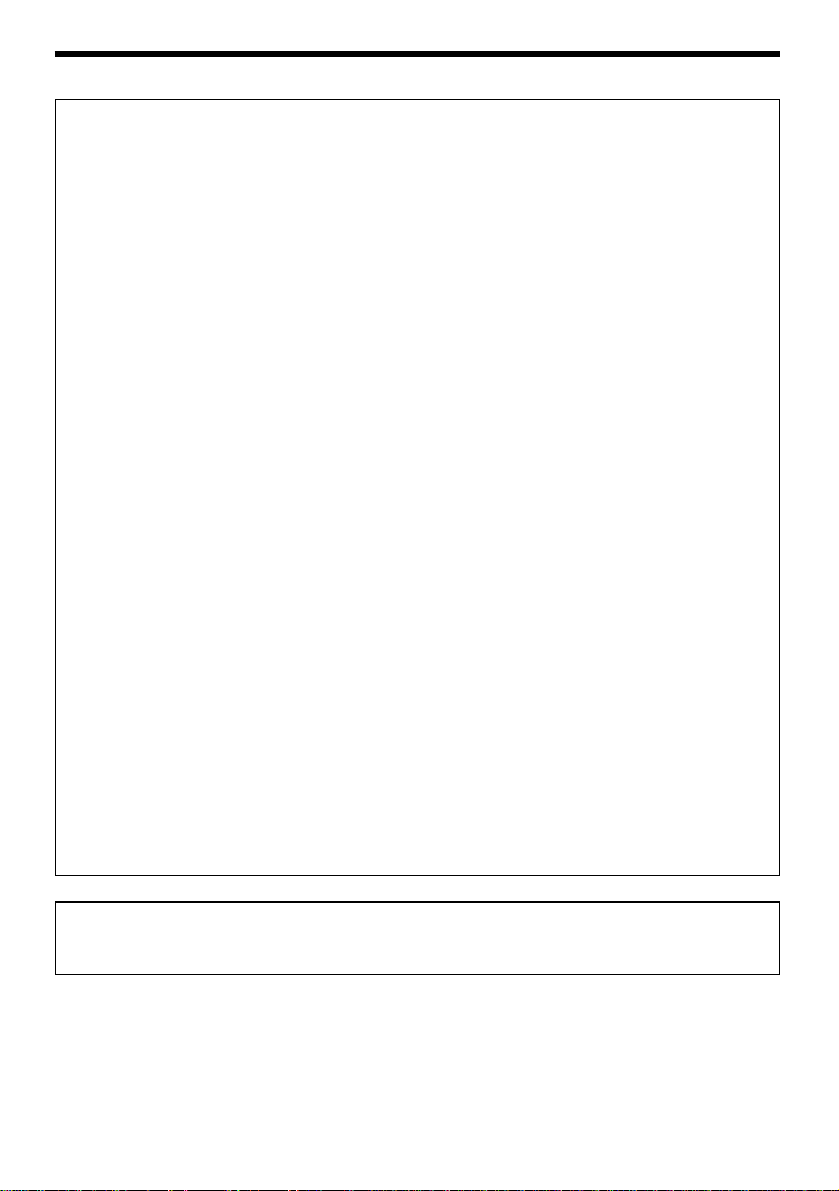
• Laat de camera, om beschadiging ervan te voorkomen, niet vallen en stel hem ook niet bloot aan zware
schokken of trillingen.
• Deze camera is niet waterdicht. Bescherm de camera altijd tegen water, met name in de regen en aan
zee.
• Gebruik de camera bij regen of onweer niet buitenshuis.
• Schakel altijd eerst de camera uit voordat u de batterijen vervangt, om beschadiging van de interne
schakelingen te voorkomen.
• Vergeet bij het vervangen van de batterijen niet de camera uit te schakelen. Laat u de camera
ingeschakeld staan, dan kan tot beschadiging van de interne schakelingen leiden.
Opslagcondities
• Berg de camera, om beschadiging of verkeerde werking te voorkomen, uitsluitend op bij temperaturen
tussen –20 °C – 60°C en bij relatieve vochtigheden van 10% – 90% (niet condenserend).
• Berg de camera niet op in vochtige ruimten, omdat daardoor condensvorming en schade kan ontstaan.
• Berg de camera, als die niet wordt gebruikt, op buiten het bereik van kleine kinderen om verwondingen
of ongelukken te voorkomen.
Gebruikscondities
• Gebruik de camera nooit binnen bedrijven of laboratoria waar zich hoge concentraties brandbare of
explosieve gassen kunnen ontwikkelen, omdat daardoor brand of explosies met ernstig persoonlijk letsel
kunnen ontstaan.
• Gebruik de camera uitsluitend bij temperaturen tussen 0 °C – 40°C en bij relatieve vochtigheden van
30% – 90% (niet condenserend) om beschadiging of verkeerde werking ervan te voorkomen.
• Breng de camera nooit abrupt over van een hete naar een koude ruimte, of omgekeerd, omdat daardoor
in het inwendige ervan condens kan optreden, wat de camera kan beschadigen. Stop de camera,
ter bescherming en om condensvorming te voorkomen, in een plastic zak of iets dergelijks en wacht
enige tijd tot de camera de omgevingstemperatuur heeft aangenomen voordat u hem uit de zak neemt.
• Onthoud ook dat bij lage temperaturen de gebruiksduur van batterijen korter is dan normaal.
Gebruik van accessoires
• Gebruik uitsluitend de bij de camera geleverde accessoires of door Olympus geadviseerde accessoires,
om gevaren van brand, elektrische schokken en beschadiging van de camera te voorkomen.
• Sluit de lichtnetadapter niet aan en koppel die niet af met natte handen, om het gevaar van elektrische
schok en schade te voorkomen.
• Leg het netsnoer zo dat er niet overheen wordt gelopen. Zet nooit zware voorwerpen op het netsnoer en
wikkel het netsnoer ook niet om een poot van een tafel of stoel. Houd de ruimte rond stopcontacten vrij
van obstakels. Houd het netsnoer uit de buurt van warmtebronnen.
Voordat u de camera gaat gebruiken
• Controleer de camera op juiste werking voordat u belangrijke opnamen gaat maken, of wanneer u de
camera lange tijd niet hebt gebruikt. Raadpleeg in geval van onjuiste werking uw Olympus-dealer.
• Olympus aanvaardt geen enkele verantwoordelijkheid voor onderbreking van zakelijke activiteiten,
verlies van beeldmateriaal of inkomsten of van enige andere directe of indirecte schade die zou kunnen
voortvloeien uit het gebruik van deze camera.
4
Belangrijk:
• Een „Opmerking“ verschaft informatie waarvan u zich bewust moet zijn.
• Het uiterlijk van uw camera kan enigszins verschillen van de in de afbeeldingen getoonde camera.
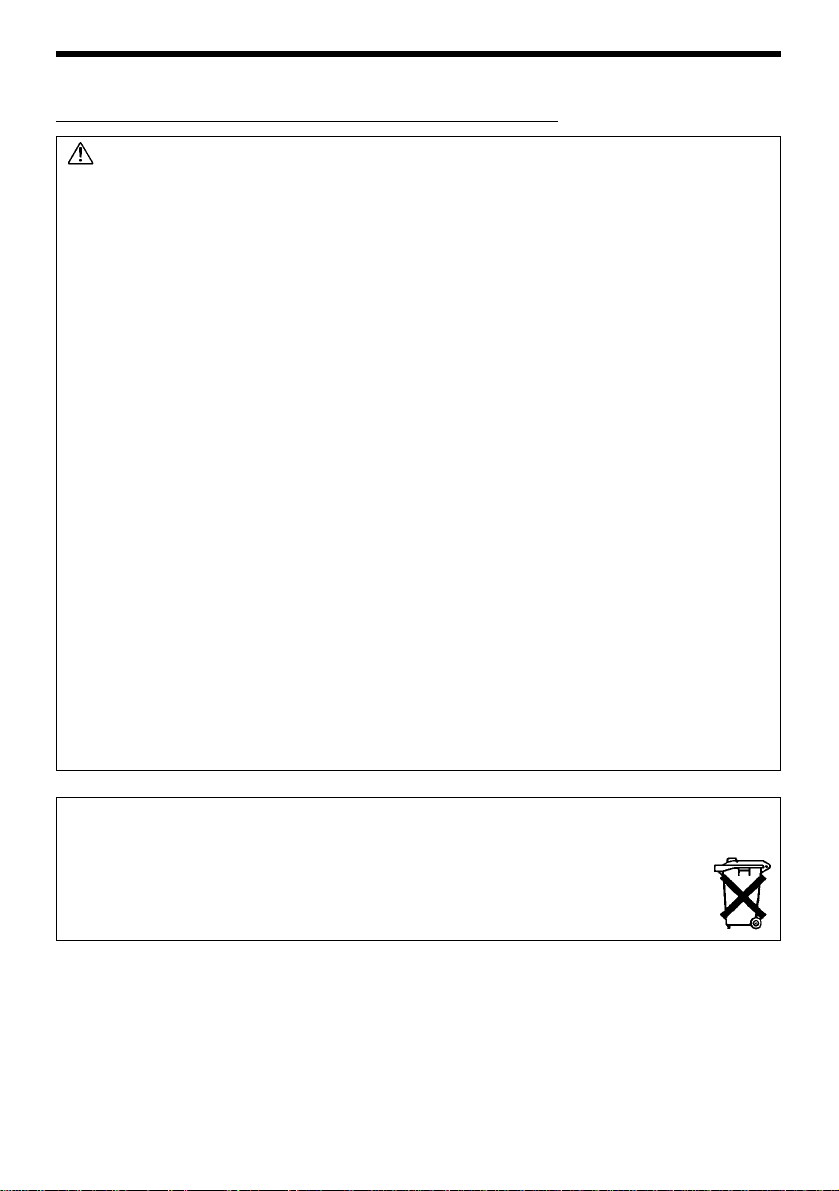
WAARSCHUWING
Lees de gebruiksaanwijzingen aandachtig door en houd bij het hanteren en installeren van batterijen
rekening met de volgende punten om schade of brand als gevolg van lekkende batterijen te voorkomen:
• Probeer nooit batterijen te verwarmen en gooi ze ook niet in het vuur.
• Probeer nooit batterijen uit elkaar te halen, aan te passen of aan elkaar te solderen.
• Zet de batterijen vooral niet verkeerd om (+ en – contacten verwisseld) in de camera.
• Sluit de batterijcontacten niet kort met metalen voorwerpen. Berg batterijen nooit samen met sierraden,
haarpennen, paperclips, enzovoort op.
• Gebruik nooit oude en nieuwe batterijen en ook niet verschillende soorten batterijen door elkaar.
• Bewaar batterijen niet op een vochtige plaats, omdat ze anders kunnen corroderen.
• Gebruik geen batterijen die er op een of andere manier beschadigd uitzien.
• Gebruik geen batterijen die lekken, opgezwollen of warm zijn of andere afwijkingen vertonen.
• Gaat u de batterijen voor het eerst gebruiken en vertonen ze tekenen van corrosie of zijn ze warm,
breng ze dan terug bij de leverancier waar u ze kocht.
• Gebruik nooit batterijen waarvan het huis niet volledig is bedekt door een isolerende folie, om het
gevaar van brand of elektrische schok te voorkomen.
• Als batterijvloeistof in uw ogen terecht is gekomen, wrijf uw ogen dan niet uit maar spoel ze
onmiddellijk uit met schoon water en zoek zo snel mogelijk medische hulp.
• Is er vloeistof op uw huid of kleding terecht gekomen, spoel die dan af met schoon water.
• Is er batterijvloeistof in het batterijcompartiment gelekt, maak dat dan zorgvuldig schoon met een
vochtige doek, voordat u er nieuwe batterijen inzet.
• Laat u oude batterijen in de camera zitten, dan kunnen ze gaan lekken. Bergt u de camera op en denkt
u hem langere tijd achtereen niet te gebruiken, haal de batterijen er dan uit.
• Berg de camera en/of de batterijen niet op in een luchtdicht afgesloten container, omdat ze dan kunnen
gaan lekken.
• Probeer niet nicad- of lithiumbatterijen op te laden, omdat de batterijen kunnen gaan lekken en/of de
camera beschadigen.
• Bewaar batterijen op een droge, koele plaats en niet in het volle zonlicht. Opbergen van batterijen in
hete ruimten (bijvoorbeeld in een afgesloten auto op een warme, zonnige dag) kan de levensduur van
de batterijen bekorten.
• Let er op dat kinderen niet de batterijen uit de camera halen als ze die gebruiken. Vergeet niet kinderen
het juiste gebruik van de camera te verklaren, zoals dat is beschreven in deze gebruiksaanwijzing,
voordat u hen de camera laat gebruiken.
5
Voorzorgsmaatregelen bij het gebruik van batterijen
Belangrijk
Geachte koopster/koper,
De batterijen welke in dit produkt worden gebruikt, bevatten stoffen die schadelijk zijn voor
het milieu.
Gooi daarom nooit batterijen bij het gewone huisvuil.
Laat bij voorkeur de batterijen door uw vakhandelaar vervangen of lever de batterijen in bij
de chemokar of het chemo-inleverpunt in uw gemeente indien u de batterijen zelf verwisselt.
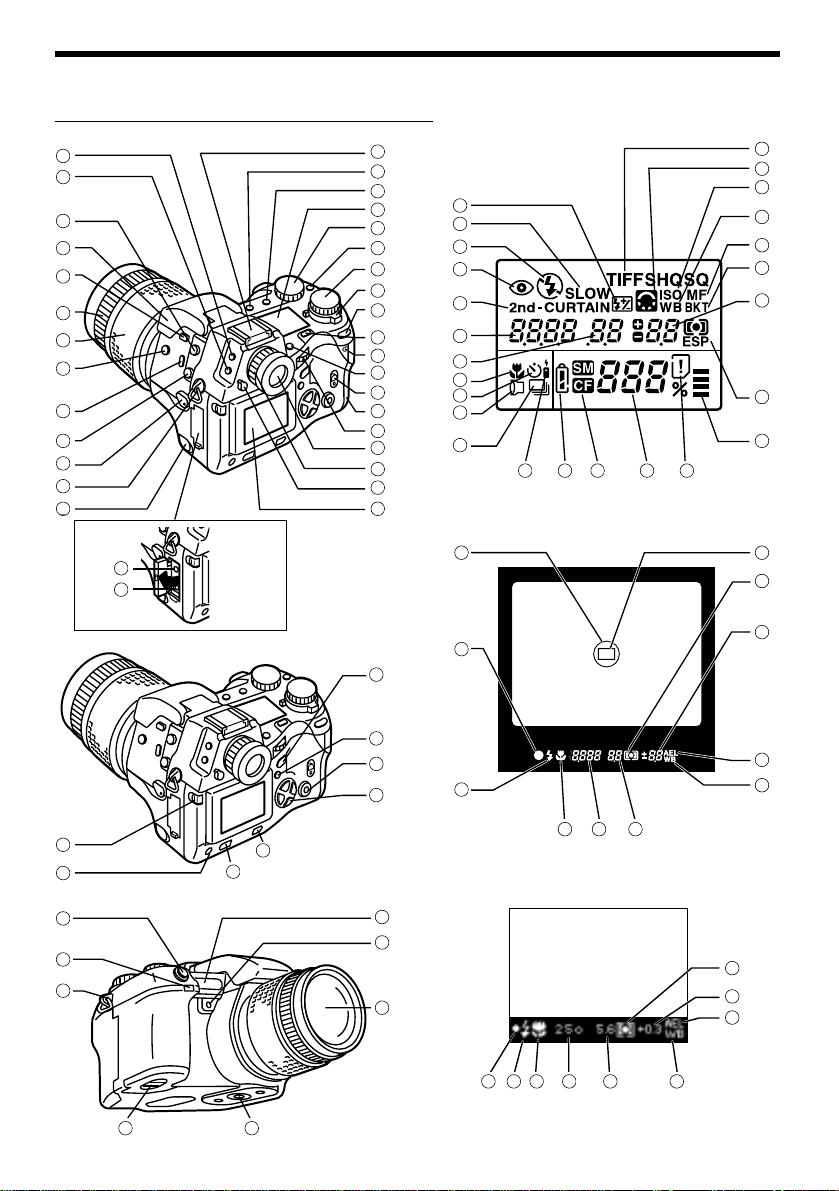
De voornaamste onderdelen en functies
6
Voorbereidingen
1
2
3
4
5
6
7
8
9
0
A
B
C
V
U
T
S
R
Q
P
O
N
M
L
K
J
I
H
G
F
E
D
W
X
b
a
`
]
\
[
Z
Y
§
•
¶
©
º
ß
®
æ
µ
¥
™
¡ø¬ ¤
fi
›
‹
…⁄
c
d
e
f
g
j
h
i
k
l
m
n
o
p
q
r
s
t
u
vwx
y
z
{
|
}
~
å
ç
†
¢
£
1
2
3
4
5
6
7
8
9
10
11
12
13
33
34
32
31
30
29
28
27
26
25
24
23
22
21
20
19
18
17
16
15
14
51
52
53
54
55
56
57
58
59
60
61
75
74
73
72
71
70
69
68
67
62 63 64 65 66
76
77
78
79 80 81
86
85
84
83
82
42
41
40
39
35
36
43
44
45
46 47
87 88 89 90 91 92
95
94
93
50
49
48
37
38

Keuzeknop Lichtmeetfunctie
Drive-knop
Aansluiting afstandsbedieningskabeltje
Ingebouwde flitser
Flitserknop
Scherpstelring
Zoomring
Knop Belichtingscompensatie
Macroknop
Flitscontact
Keuzeknop Scherpstelfunctie
Bevestigingspunt camerariem
Aansluitbus DC IN met afdekdopje
LCD-monitor
Sluitknop zoekeroculair
Oogcorrectiering
Zoeker
Hoofdknop
Klepje over de kaartsleuf
Sluiting klepje over de kaartsleuf
Keuzeknop SM/CF-kaartje
Indicatie-LED Geheugenkaartje in gebruik
Verlichtingsknop
Knop AE-geheugen
Cameraschakelaar
Functieknop
Knop Witbalans
Subknop
LCD-venster
Keuzeknop Opslagfunctie
Keuzeknop Flitserfunctie
Accessoireschoentje
Video-uitgangsconnector
USB-connector
Vastzet/Vrijmaakknop LCD-monitor
INFO-knop
Knop Beveiligen
Wisknop
Shuttleknop
OK-knop
Menuknop
Monitorknop
Ontspanknop
Sensor Afstandsbediening/Zelfontspanner
Bevestigingspunt camerariem
Batterijcompartiment
Statiefaansluiting
Lens
Knop Aangepaste witbalans
AF-venster
LCD-venster
Flitsersturing
Compensatie lichtopbrengst flitser
Synchronisatie met lange sluitertijd
Invulflitsen
Onderdrukken van rode ogen
2de sluitergordijn
Sluitertijd
Diafragma
Macro
Zelfontspanner
Conversielens
Repeterende opnamen
Afstandsbediening
Batterijcontrole
Geselecteerd geheugenkaartje
Aantal opnamen dat kan worden opgeslagen
Kaartfout
Geheugenindicator
Lichtmeetmethode
Belichtingscompensatie/Belichtingsniveau
Automatische proefbelichting
Met de hand scherpstellen
Witbalans
ISO-waarde
Beeldinstelling
Opslagfunctie
Zoeker
Spotmeetvlak
AF-correctteken
Flitser waarschuwing
Macro
Sluitertijd
Diafragmawaarde
Witbalans
AE (automatisch belichtings)geheugen
Belichtingscompensatie/Belichtingsniveau
Lichtmeetmethode
Autofocusteken
Indicaties in de LCD-monitor
AF-correctteken
Flitser waarschuwing
Macro
Sluitertijd
Diafragmawaarde
Witbalans
AE-geheugen
Belichtingscompensatie/Belichtingsniveau
Lichtmeetmethode
7
1
2
3
4
5
6
7
8
9
10
11
12
13
14
15
16
17
18
19
20
21
22
23
24
25
26
27
28
29
30
31
32
33
34
35
36
37
38
39
40
41
42
43
44
45
46
47
48
49
50
51
52
53
54
55
56
57
58
59
60
61
62
63
64
65
66
67
68
69
70
71
72
73
74
75
76
77
78
79
80
81
82
83
84
85
86
87
88
89
90
91
92
93
94
95
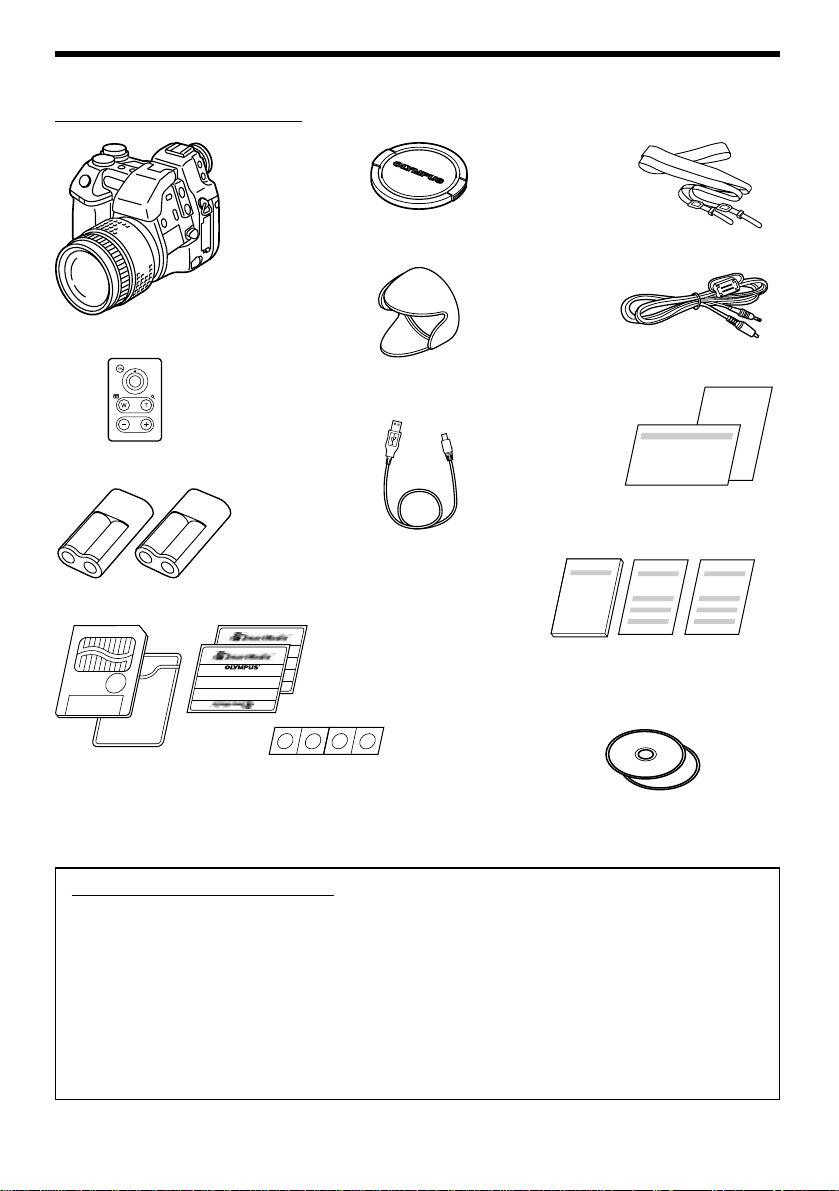
De inhoud van het pakket
8
Camera
Afstandsbediening
Lithiumbatterijblokken (CR-V3)
• Beknopte handleiding
• Gebruiksaanwijzing SmartMedia
• Gebruiksaanwijzing Afstandsbediening
SmartMedia-kaartje (1)
SmartMedia antistatisch etui (1)
SmartMedia-etiketten (2)
SmartMedia-wisbeveiligingsstickers (4)
USB-kabeltje
Registratiekaart/
Garantiekaart
Zonnekap
Videokabeltje
Lensdop
Camerariem
• Software-CD’s met USB-stuurprogramma
voor Windows 98, Handleiding
Optionele accessoires voor deze camera
Typegerichte Externe flitser (FL-40)
Typegerichte Flitserbeugel (FL-BK01)
Typegerichte Beugelkabel (FL-CB01-04)
Conversielenzen
Afstandsbedieningskabeltje (RM-CB1)
Cameratas (Semiharde tas)
Lichtnetadapter
AA-formaat Ni-MH (nikkel-metaalhydride)
batterij (R6)
Typegericht batterijlaadapparaat
Lithiumpolymeerbatterij (B-10LPB)
Powerbatterij-houder (B-HLD10)
Lithiumpolymeerbatterij laadapparaat (B-20LPC)
SmartMedia (8 MB, 16 MB, 32 MB of 64 MB)
PC Kaartadapter MA-2E
Diskette-adapter FlashPath MAFP-2NE
SmartMedia Reader/Writer MAUSB-2
Printers P-400/P-330NE
Augustus 2000
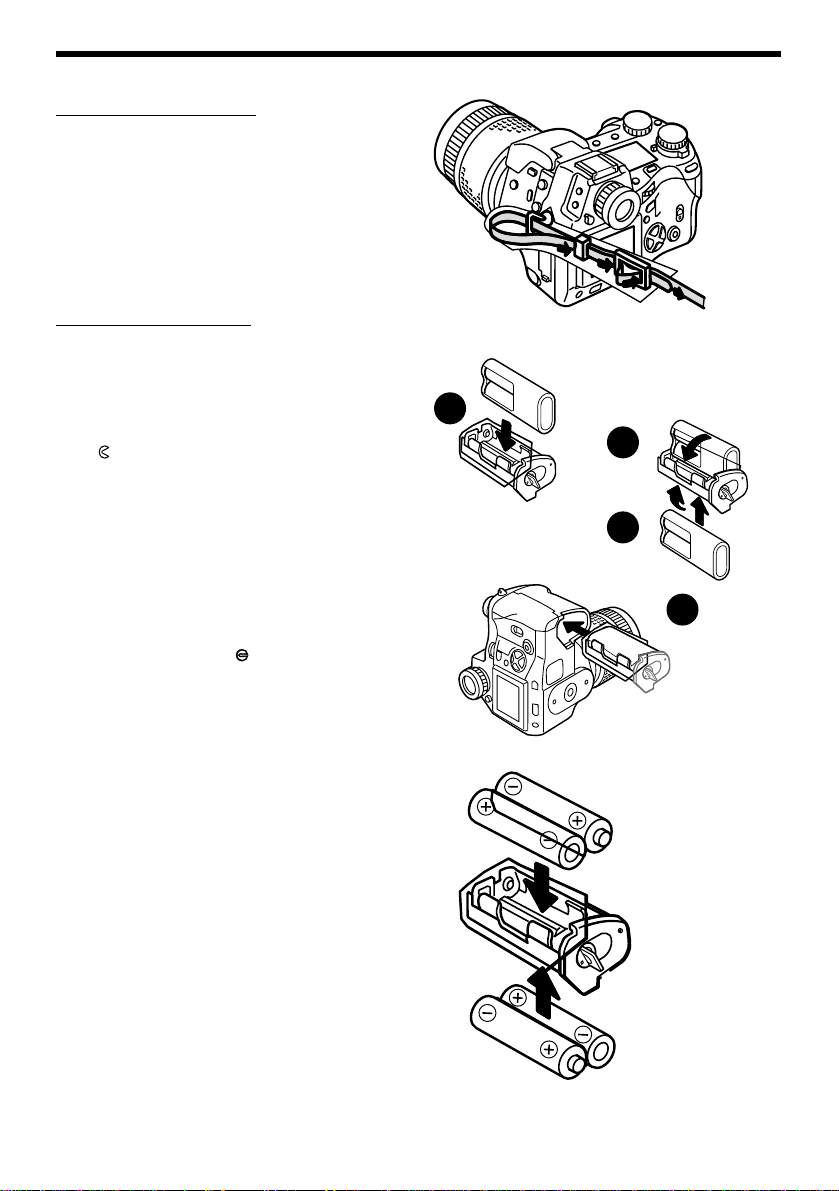
Bevestigen van de camerariem
Haal een van de uiteinden van de camerariem door
een van de bevestigingspunten op de camera.
Steek het uiteinde van de riem door de het schuifje
en dan door de gesp. Druk het schuifje helemaal
tegen het bevestigingspunt van de camerariem.
Trek de riem door de gesp strak en zorg ervoor dat
hij niet uit de gesp kan schieten. Bevestig het andere
uiteinde van de riem op dezelfde wijze aan de
camera.
Batterijen in de camera zetten
In deze camera kunt u 2 lithiumbatterijblokken (CR-V3)
of 4 AA-formaat NiMH-, nicad- of alkalinebatterijen
(R6) gebruiken. Overtuig u ervan dat de camera is
uitgeschakeld en dat de indicatie-LED „Geheugenkaartje in gebruik“ is gedoofd. Klap de sluiting van
het batterijcompartiment omhoog en draai die in de
stand (Open). Haal de batterijhouder uit de
camera. Gebruikt u lithiumbatterijblokken, dan drukt
u aan weerszijden een batterijblok in de batterijhouder. Gebruikt u AA-formaat batterijen (R6), dan drukt
u aan weerszijden 2 batterijen in de batterijhouder.
Let er vooral op dat u de batterijen niet verkeerd
(plus- en minpolen verwisseld) in de batterijhouder
zet. Druk de batterijen rustig omlaag, zodat ze op
hun plaats klikken. Steek de batterijhouder onderin
de camera. Draai de sluiting van het batterijcompartiment, terwijl u de batterijhouder naar binnen
gedrukt houdt, in de stand (Dicht).
9
1
234
CR-V3
AA-formaat NiMH-,
nicad- of alkalinebatterijen (R6)

ONON
OFFOFF
Geheugenkaartje in de camera zetten en selecteren
De digitale beelden van de foto’s die u met de
camera maakt, worden opgeslagen op geheugenkaartjes, in het volgende verder aangeduid met
„kaartjes“. In de camera is plaats voor één
SmartMedia-kaartje (SmartMedia-kaartje) en één
CompactFlash-kaartje (CompactFlash).
Overtuig u ervan dat de indicatie-LED
„Geheugenkaartje bezig“ is gedoofd. Druk de
sluiting van het klepje over het batterijcompartiment
omlaag en open het klepje. Om een SmartMediakaartje in de camera te steken, houdt u dat met de
afgeschuinde zijde omlaag en drukt het kaartje in de
smalle sleuf, het dichtst bij de achterzijde van de
camera. Druk het kaartje helemaal naar binnen.
Wilt u een CompactFlash-kaartje in de camera steken,
dan houdt u dat vast met de pijl naar de kaartsleuf
gericht en steekt het kaartje in de brede sleuf,
het dichtst bij de voorzijde van de camera. Druk het
kaartje helemaal naar binnen. Sluit het klepje over
de kaartsleuven en druk het rustig dicht tot het op
zijn plaats klikt.
Om een SmartMedia-kaartje uit de camera te halen,
drukt u dat voorzichtig iets naar binnen, zodat het
kaartje vrij komt, en trekt het vervolgens uit de sleuf.
Om een CompactFlash-kaartje uit de camera te
halen, drukt u op de uitwerperknop onder de sleuf
om het kaartje vrij te maken en trekt het vervolgens
uit de sleuf.
Zet u maar één kaartje in de camera, dan wordt dat
automatische geselecteerd om er opnamen op op te
slaan. Zijn beide kaartjes in de camera gezet, dan
kunt kiezen op welke kaartje u uw opnamen wilt
opslaan. Als een van de kaartjes vol is, kunt u snel
overschakelen naar het andere kaartje en doorgaan
met fotograferen. Daarvoor houdt u de keuzeknop
SM/CF ingedrukt en verdraait dan langzaam de
hoofdknop of de subknop tot u (SmartMedia)
of (CompactFlash) in het LCD-venster verschijnt.
Ziet u dan is het SmartMedia-kaartje geselecteerd voor het opslaan van opnamen en ziet u
dan is dat het CompactFlash-kaartje.
Aansluiten van de lichtnetadapter
De optionele lichtnetadapter gebruikt u als alternatieve
voedingsbron gedurende lange opnamesessies
teneinde batterijenergie te sparen. Schakel de camera
uit en overtuig u ervan dat de indicatie-LED
„Geheugenkaartje bezig“ niet knippert. Steek de
lichtnetadapter in een stopcontact. Verwijder het
dopje van de aansluitbus DC IN, steek het gelijkspanningsstekkertje in de aansluitbus van de camera
en schakel de camera in. Gebruik uitsluitend de voor
gebruik met deze camera bedoelde lichtnetadapter.
Raadpleeg een Olympus Service Center voor details
over het gebruik van de lichtnetadapter in andere
landen dan waarin u camera en lichtnetadapter
kocht.
10
SmartMedia-kaartje
Aansluitbus DC IN
Gelijkspanningsstekkertje
Lichtnetadapter
Stopcontact
CompactFlash-kaartje

Camera in- en uitschakelen
Om de camera in of uit te schakelen, zet u de
cameraschakelaar op ON (Aan) of OFF (Uit). Is de
camera ingesteld op Fotograferen (functieknop in de
stand P, A, S of M) en wordt de camera gedurende
een bepaalde tijd niet gebruikt, dan worden LCDvenster en monitor automatisch uitgeschakeld en de
camera in de sluimerstand gezet, om batterijenergie
te sparen. Om de camera weer te activeren, drukt u
op een willekeurige knop van de camera. Wordt de
camera gedurende één uur nadat hij in de sluimerstand is gezet, niet gebruikt dan schakelt de camera
zich helemaal uit. Wilt u daarna weer de werking
van de camera volledig herstelen, dan schakelt u
hem uit en daarna weer in.
Als u de camera voor de allereerste maal inschakelt,
moet u datum en tijd instellen.
Controleren van het aantal opnamen dat kan
worden opgeslagen
Het grote tweecijferige getal in de rechterbenedenhoek
van het LCD-venster geeft het aantal opnamen aan
dat nog kan worden opgeslagen. Als dit getal tot nul
is afgenomen, vervangt u het kaartje of u kiest, als u
twee kaartjes in de camera hebt gezet, het andere
kaartje. Het aantal opnamen dat u op een kaartje
kunt opslaan, wordt bepaald door de bestandsgrootte
van de opnamen. De bestandsgrootte wordt bepaald
door de door u in de stand Fotograferen ingestelde
opslagfunctie (beeldkwaliteit, resolutie, compressieverhouding). Voor de beeldkwaliteit kunt u kiezen uit
TIFF (Tagged Image File Format), SHQ (Super High
Quality), HQ (High Quality; standaardinstelling) en
SQ (Standard Quality).
Batterijen controleren
Het pictogram voor de batterijcontrole (in de vorm
van een AA-formaat batterij) in het LCD-venster geeft
de nog beschikbare capaciteit van de batterij aan.
Schakelt u de camera in en verschijnt het batterijcontrole pictogram helemaal gevuld om daarna te
doven, dan betekent dat dat de batterijen volledig
geleden zijn. Is het pictogram voor de batterijcontrole
maar gedeeltelijk gevuld en blijft het knipperen,
dan zijn de batterijen vrijwel uitgeput en moet u ze
zo spoedig mogelijk vervangen. Is het pictogram
voor de batterijcontrole gedeeltelijk gevuld en dooft
het dan samen met het LCD-venster, dan zijn de
batterijen geheel ontladen en kunt u pas weer
fotograferen nadat u de batterijen vervangen hebt.
11
Het geselecteerde
kaartje
Aantal opnamen dat kan
worden opgeslagen
Memory card storage capacity
Kwaliteit
Resolutie (pixels)
Standaardinstelling
Compressie
Standaardinstelling
Bestandsgrootte
(Referentiewaarde)
Beelden per geheugenkaartje
(Referentiewaarde)
8 MB 32 MB
TIFF 2240 x 1680 (FULL) 1:1 11,3 MB 0 (nul) opnamen 2 opnamen
SHQ 2240 x 1680 (FULL) 1:2,7 2,8 MB 2 opnamen 11 opnamen
HQ 2240 x 1680 (FULL) 1:8 1 MB 8 opnamen 32 opnamen
SQ 1280 x 960 (SXGA) 1:8 340 KB 23 opnamen 94 opnamen

Datum of tijd
Met de camera ingesteld op Instellen/Aansluiten
kunt u datum, tijd en datumnotatie instellen.
Wanneer u dan een opname maakt, worden samen
met de opname de actuele datum en tijd opgeslagen.
De opgeslagen datum en tijd kunnen op een afdruk
van de opname worden gestempeld, mits u het
stempelen van datum of tijd hebt ingesteld om te
worden afgedrukt. Bewerken en behandelen van
beelden met het programma CAMEDIA Master
2.5 waarborgt dat deze datum en tijdinformatie bewaard blijft, ook nadat de beelden zijn overgebracht
naar een computer. Met andere softwaretoepassingen
kan deze datum en tijdinformatie verloren gaan.
Als u het stempelen van datum of tijd hebt ingesteld,
geldt deze instelling voor alle beelden die u selecteert
om ze te laten afdrukken. Steek het geheugenkaartje
met daarop de opnamen die u wilt selecteren om er
datum of tijd op te stempelen in de camera.
Controleer het LCD-venster en overtuig u ervan dat
het symbool voor het bronkaartje, SmartMediakaartje of CompactFlash-kaartje , zichtbaar
is. Is het juiste pictogram niet zichtbaar, dan drukt u
op de keuzeknop voor het SM/CF-kaartje en houdt
die ingedrukt en verdraait dan de hoofdknop of de
subknop tot het gewenste pictogram verschijnt.
Zet de functieknop in de stand Afdrukwachtrij .
Druk op de menuknop , zodat in de LCD-monitor
het menu verschijnt. Druk op of op om de
groene markering op het datum/tijd stempelpictogram te zetten. Druk op om de groene
markering naar rechts te verplaatsen en druk dan
opnieuw op om de groene markering op DATE
(Datum) of TIME (Tijd) te zetten. Besluit u de datum
of tijd toch niet in te stellen, dan zet u de groene
markering op OFF (Uit), drukt op de OK-knop
om de instelling te selecteren, en drukt opnieuw op
de OK-knop om het menu te sluiten.
12

Opname afkaderen
Overtuig u ervan dat de camera is ingeschakeld,
verwijder de lensdop en kijk door de zoeker. Om de
zoeker aan uw gezichtsvermogen aan te passen,
draait u de oogcorrectiering zo dat het AF-teken,
in het midden van de zoeker, scherp en duidelijk
zichtbaar is. Ziet u het AF-teken niet, controleer dan
of de sluitknop van het zoekeroculair, links naast de
zoeker, omhoog staat. Pak met uw rechterhand de
handgreep aan de rechterkant van de camera vast
en steun met uw linkerhand de onderzijde van de
camera. Let er op dat u niet uw vingers voor de
flitser (als die is opgeklapt), het autofocusvenster of
voor de LED van de afstandsbediening/zelfontspanner
houdt. Houd de camera zo goed mogelijk stil,
richt hem op uw onderwerp en kader uw opname af
in de zoeker.
Opname afkaderen in de LCD-monitor
Overtuig u ervan dat de camera is ingeschakeld,
verwijder de lensdop en druk op de monitorknop
. Druk de sluitknop van het zoekeroculair,
links van de zoeker, omlaag. Druk op de Vastzet/
Vrijmaakknop van de LCD-monitor zodat deze
vrijkomt van het camerahuis. Om de monitor omhoog
te klappen, trekt u de onderzijde ervan naar u toe.
Let er op dat u niet uw vingers, de flitser (als die is
opgeklapt), het autofocusvenster of voor de LED van
de afstandsbediening/zelfontspanner houdt. Houd de
camera zo goed mogelijk stil, richt hem op uw
onderwerp en kader uw opname af in de monitor.
Indrukken van de ontspanknop
Indrukken van de ontspanknop gebeurt in twee
stappen. Zet de functieknop in de stand P. Kader uw
opname af in de zoeker of in de monitor. Druk de
ontspanknop half in om het automatisch scherpstellen
en instellen van de belichting te starten. Op het
moment dat u een kort pieptoontje hoort en in de
linkerbenedenhoek van de zoeker het AF-correctteken
ziet, dan heeft de camera zich scherpgesteld op het
onderwerp. Zolang u de ontspanknop half ingedrukt
houdt, blijft de camera met de gekozen belichting
scherpgesteld op het onderwerp. Dit is het zogenaamde Autofocus/Autobelichtingsgeheugen.
Om de sluiter te ontspannen en uw opname te maken,
drukt u de ontspanknop helemaal in. Nadat u uw
opname gemaakt hebt, verschijnt het beeld daarvan
kort in de LCD-monitor, knippert gedurende enkele
seconden de indicatie-LED „Geheugenkaartje in
gebruik“ om daarna weer te doven als het beeld is
opgeslagen op het geheugenkaartje. Voor het
opslaan van een opname heeft de camera enkele
seconden nodig. U kunt echter snel tot vier opnamen
achter elkaar maken, tot de vier segmenten van de
geheugenindicator zijn opgevuld. Als de geheugenindicator vol is, moet u wachten tot minstens één
segment van de indicator vrijkomt voordat u een
volgende opname kunt maken.
13
Fotograferen
Half indrukken
(Druk de ontspanknop rustig half in)
Helemaal indrukken
(Vanuit de half ingedrukte stand, drukt u de
ontspanknop rustig helemaal door)
Als het AF-correctteken knippert, heeft de camera
zich niet scherpgesteld op het onderwerp. In dat
geval laat u de ontspanknop los en kadert u uw
opname opnieuw af door de camera op een ander
onderdeel van het beeld te richten en vervolgens de
ontspanknop half in te drukken. Met de ontspanknop
half ingedrukt, kadert u uw opname opnieuw af.
Op sommige onderwerpen kan de camera zich
moeilijk scherpstellen. Ziet u in de zoeker het waarschuwingspictogram voor de flitser, dan betekent
dat dat de opname onderbelicht wordt en dat u de
flitser moet gebruiken. Druk op de flitserknop
zodat de flitser omhoog klapt en maak uw opname
met de flitser.

Zoomen
Om in te zoomen en het onderwerp in de zoeker
groter af te beelden, draait u de zoomring naar
links. Om uit te zoomen en het onderwerp in de
zoeker kleiner af te beelden, draait u de zoomring
naar rechts. U kunt fotograferen tot op 60 cm van
het onderwerp. Ook kunt u over een bereik van
20 cm tot 60 cm vanaf het onderwerp extreme
close-ups maken door de camera in de stand Macroopname te zetten. Daarvoor houdt u de macroknop
ingedrukt en draait de hoofdknop of de subknop
zo dat in het LCD-venster het macroteken verschijnt.
Om de macrofunctie uit te schakelen en weer de
normale werking van de camera te herstellen,
herhaalt u deze procedure.
14
Gebruik van de ingebouwde flitser
Knippert in de linkerbenedenhoek van de zoeker het flitser waarschuwingspictogram , dan is er niet
voldoende licht op de opname te maken. Druk op de flitserknop , zodat de flitskop omhoog klapt en
maak daarna uw opname. Nadat u de flitskop hebt opgeklapt, is het mogelijk dat het flitser waarschuwingspictogram blijft knipperen tot de flitser zich helemaal heeft opgeladen. Wanneer u uw opname maakt,
ontsteekt de flitser met een voor de beste belichting automatisch ingestelde compensatie van de lichtopbrengst.
Flitsbereik
ISO Maximaal Groothoek Maximaal Tele
AUTO 0,6 m – 8,9 m 0,5 m – 7,4 m
80 0,6 m – 6,3 m 0,5 m – 5,2 m
160 0,9 m – 8,9 m 0,7 m – 7,4 m
320 1,3 m – 12,5 m 1,0 m – 10,4 m
Om zowel overbelichting als onderbelichting van uw opnamen te voorkomen, gebruikt u de flitser binnen de
hierboven gespecificeerde flitsbereiken. Door snel achter elkaar flitsopnamen te maken, kan de flitser
oververhit raken. Gebruik de flitser niet meer dan 30 maal achter elkaar. Laat de flitser na langdurig gebruik
tussen twee fotosessies minstens 10 minuten afkoelen. Overtuig u ervan dat voordat u de flitser gaat gebruiken
het glas van de flitser schoon is.
Instellen van de flitserfunctie
De gekozen flitserfunctie bepaalt hoe de flitser ontsteekt om verschillende effecten te verkrijgen. De flitserfunctie
stelt u in door de keuzeknop voor de flitserfunctie ingedrukt te houden en dan de hoofdknop of de
subknop naar links of naar rechts te draaien tot de gewenste instelling verschijnt.

15
Indicatie in het
LCD-venster
(geen) Autoflitsen Stelt de compensatie van de lichtopbrengst van de flitser in aan
de hand van de helderheid van het onderwerp.
2nd CURTAIN
Lange
synchronisatietijd
De flitser ontsteekt vlak voordat de sluiter weer sluit. Wordt niet
de optie 2nd CURTAIN geselecteerd, dan wordt de camera
ingesteld om de flitser te ontsteken aan het begin van sluitertijd
(1st CURTAIN).
Flitserfunctie Functie
Invulflitsen De flitser ontsteekt altijd, ongeacht de verlichtingscondities.
Onderdrukken
rode ogen
De camera geeft ter vermindering van het rode ogeneffect
10 inleidende lichtzwakke flitsen af, zodat de oogpupillen van
uw onderwerp zich kunnen samentrekken. Tussen het indrukken
van de ontspanknop en het ontspannen van de sluiter treedt een
vertraging van 1 seconde op.
Indicatie in het
LCD-venster
(geen) Autoflitsen NEE 1ste Gordijn JA NEE
Autoflitsen
(Onderdrukken van
rode ogen)
JA 1ste Gordijn JA NEE
Lange
synchronisatietijd
(Onderdrukken van
rode ogen)
JA 1ste Gordijn JA NEE
Flitserfunctie
Onderdrukken
van rode ogen
Moment van ont-
steken van de flitser
Flitser ontsteekt bij
weinig licht en
tegenlicht autom.
Flitser
ontsteekt
altijd
Het aantal beschikbare flitserfuncties wordt bepaald door de op dat moment ingestelde fotografische functie.
Flitserfuncties bij de fotografische functies P (Programmagestuurd) en A (Diafragmavoorkeuze)
Lange
synchronisatietijd
NEE 1ste Gordijn JA NEE
Lange synchroni-
satietijd (2de gordijn)
NEE 2de Gordijn JA NEE
2nd CURTAIN
Invulflitsen NEE 1ste Gordijn NEE JA
Indicatie in het
LCD-venster
Invulflitsen
(Onderdrukken van
rode ogen)
JA 1ste Gordijn NEE JA
Invulflitsen
(2de Gordijn)
NEE 2de Gordijn NEE JA
Flitserfunctie
Onderdrukken
van rode ogen
Moment van ont-
steken van de flitser
Flitser ontsteekt bij
weinig licht en
tegenlicht autom.
Flitser
ontsteekt
altijd
Flitserfuncties bij de fotografische functies P (Sluitertijdvoorkeuze) en M (Handinstelling)
Invulflitsen NEE 1ste Gordijn NEE JA
2nd CURTAIN
Compenseren van de lichtopbrengst van de flitser
Ziet u zich bij het maken van flitsopnamen voor problemen geplaatst met een onderwerp dat te helder of te
donker is, dan kunt u de lichtopbrengst van de flitser compenseren. Zet de functieknop op P, A of S en druk dan
op de menuknop . Met de camera ingesteld op fotograferen, selecteert u het pictogram voor het
compenseren van de lichtopbrengst van de flitser en stelt de compensatiewaarde in. Nadat u door op de OKknop te drukken het menu hebt gesloten, maakt u uw opname. Om de functie Compenseren van de lichtopbrengst van de flitser te annuleren, herhaalt u deze procedure en kiest als compensatiewaarde 0 (nul).
◗
◗
◗
◗
◗
◗
◗

Beeldinformatie weergeven
Terwijl u tijdens Weergeven een opname bekijkt, kunt u ook de informatie weergeven over de instellingen
waarmee de opname werd gemaakt. Zet de functieknop op (Weergeven), of druk met de functieknop
in de stand P, A, S of M, snel achter elkaar tweemaal op de monitorknop . Houd de INFO-knop
ingedrukt en draai de hoofdknop of de subknop naar rechts of naar links om een van de drie beeldinformatievensters te selecteren die over het weergegeven beeld wordt geprojecteerd. Is de functie Histogram
ingeschakeld, dan wordt dat weergegeven in een extra beeld. Het weergeven van het histogram kan worden
ingeschakeld als de camera staat ingesteld op Fotograferen. Het onderstaande voorbeeld toont de weergave
van alle informatie (maar zonder histogram).
Beelden weergeven
Om de camera op weergeven in te stellen, zodat u
uw opnamen kunt bekijken, zet u de functieknop in
de stand (Weergeven) of drukt u, terwijl de
functieknop in de stand P, A, S of M staat, tweemaal
snel achter elkaar op de monitorknop . In de
monitor verschijnt nu de laatste door u gemaakte
opname. Om de voorgaande of de volgende opname
weer te geven drukt u op of op . Drukt u op
dan springt u naar het tiende beeld vóór het
huidige beeld en met naar het tiende beeld na
het huidige beeld.
Wilt u een opname vergroot weergeven, dan zet u
de functieknop in de stand (Weergeven) en
draait vervolgens de hoofdknop naar rechts, op het
pictogram van het vergrootglas (of u draait de
subknop met de wijzers van de klok mee). Telkens
wanneer u de knop één stop naar rechts draait,
wordt het beeld verder vergroot. Met de pijlen van
de shuttleknop kunt u het beeld in de LCD-monitor
naar links, naar rechts, omhoog of omlaag schuiven.
Om weer het oorspronkelijke beeld weer te geven,
draait u de hoofdknop naar links (of draait u de
subknop tegen de wijzers van de klok in).
Wilt u meer beelden tegelijk in de LCD-monitor
weergeven, dan gebruikt u de functie Indexweergave.
Daarvoor zet u de functieknop in de stand
(Weergeven) en draait u de hoofdknop naar links,
naar het indexteken (of draait u de subknop
tegen de wijzers van de klok in). Telkens wanneer u
de knop één stop naar links draait, neemt het aantal
beelden dat in de indexweergave zal worden
getoond toe (4, 9, 16). Om de groene markering in
het indexbeeld te verplaatsen, drukt u op of op
om het voorgaande of het voorgaande beeld te
kiezen. Met of met opent u het voorgaande
of het volgende indexbeeld. Om naar enkelbeeld
weergave terug te keren, zet u de groene markering
op het gewenste beeld en draait dan een van de
beide knoppen naar rechts.
Om de weergavefunctie te sluiten, zet u terwijl de
functieknop staat ingesteld op Weergeven de
functieknop op P, A, S of M. Als de functieknop op
P, A, S of M staat, drukt u eenmaal op de monitorknop om de monitor uit te schakelen.
Vanuit het functiemenu Weergeven kunt u ook een
diashow instellen die automatisch elke opname
gedurende 5 seconden weergeeft, te beginnen met
de op dat moment weergegeven beeld. De diashow
gaat door tot u op de OK-knop of op de knop
drukt.
16
Opnamen bekijken en beheren
Geheugenkaartje
Standaard DCF-informatie
Mapnaam/
Bestandsnaam
Geselecteerd voor afdrukken
Sluitertijd, Diafragmawaarde,
Belichtingscompensatie
Ingestelde witbalans
ISO (AUTO, ISO-instelling)
Compensatie lichtopbrengst flitser
Beeldnummer (of vergrotingsfactor als het
beeld vergroot wordt weergegeven)
Tijdstip van de opname
Datum van de opname
Opslagfunctie
(resolutie, compressieverhouding)
Beveiligd

Opnamen beveiligen
Opnamen die u hebt opgeslagen op een geheugenkaartje kunt u beveiligen tegen abusievelijk wissen.
Zet de camera in de stand Weergeven en selecteer
de opname die u wilt beveiligen. Druk op de knop
(Beveiligen). In de weergegeven opname
verschijnt nu een beveiligingspictogram. Wilt u de
beveiliging opheffen, dan geeft u de beveiligde
opname weer en drukt op de knop (Beveiligen)
om het beveiligingspictogram weg te nemen. Wilt u
alle opnamen op een kaartje beveiligen, dan plakt u
een wisbeveiligingssticker op het kaartje. Wel moet
u daarbij onthouden dat een beveiligde opname wel
degelijk wordt gewist als u het kaartje formatteert.
Opnamen wissen
Door slecht belichte opnamen of andere opnamen
die u niet wilt bewaren te wissen, maakt u opslagruimte op het kaartje vrij. Zet de camera in de stand
Weergeven en geef de opname weer die u wilt
wissen. (Het is ook mogelijk opnamen te wissen
vanuit de indexweergave. Daarvoor zet u de groene
markering op de opname die u wilt wissen.) Druk op
de wisknop , druk op om de optie YES (Ja)
te selecteren en druk vervolgens op de OK-knop .
Terwijl de opname wordt gewist, knippert de
indicatie-LED „Geheugenkaartje bezig“. Wilt u alle
opnamen op een kaartje wissen, dan selecteert u het
betreffende kaartje. Vervolgens gebruikt u met de
camera ingesteld op Fotograferen, de optie Wissen
in het menu CARD SETUP, om alle opnamen te
wissen.
Opnamen naar een ander kaartje kopiëren
Hebt u twee geheugenkaartjes in de camera gezet,
dan kunt u de opnamen stuk-voor-stuk selecteren om
ze naar het andere kaartje te kopiëren, maar u kunt
ook alle opnamen in één keer naar het andere
kaartje kopiëren.
Geheugenkaartjes formatteren
Een kaartje dat werd geformatteerd voor gebruik op
een computer of in een andere camera, moet
opnieuw worden geformatteerd voordat het in deze
camera kan worden gebruikt. Door te formatteren,
wist u alle opnamen en alle beeldinformatie die op
het kaartje is opgeslagen.
De nummering van beeldbestanden instellen
De camera kent aan elke opname automatisch een
bestandsnaam toe en slaat de opname vervolgens
op in een map op het kaartje. Aan de hand van
deze bestandsnamen kunt u op een computer
opnamen selecteren en bewerken. De mappen worden genummerd met drie cijfers, volgens de notatie
nnnOLYMP. De bestanden worden genummerd met
vier cijfers, volgens de notatie Pmdd.jpg.
17
DCIM
100 OLYMP
P2030001.jpg
P2030002.jpg
P2030003.jpg
P2030004.jpg
Alle Ordner
Ordnernummer
(100~999)
Dateiname
Pmdd .jpg
OLYMP
Monat (10, 11, 12
werden zu A, B, C)
Tag (01~31)
Dateinummer (0001~9999)
Ordnername
Alle mappen
Dag (01 – 31)
Bestandsnummer (0001 – 9999)
Maand (10, 11 en
12 zijn genummerd met A, B en C)
Mapnaam
OLYMP
Mapnummer
(100 – 999)
Bestandsnaam
Pmdd.jpg.
Nadat 9999 opnamen zijn gemaakt, wordt de teller
voor de volgende opname teruggezet op 0001,
wordt het mapnummer met 1 verhoogd en wordt een
nieuwe map gemaakt waarin de volgende opname
(bestand) wordt opgeslagen.
Set de functieknop op het pictogram (Instellen/
Aansluiten) en druk dan op de menuknop .
Kies met of met van de shuttleknop de optie
FILE NAME (Bestandsnaam). Druk op om de
groene markering naar rechts te verplaatsen.
Druk op of op om de groene markering op
AUTO of op RESET te zetten. Druk op OK-knop
om de instelling te selecteren en dan op de OK-knop
om het menu te sluiten.
Kies met de functieknop in de stand Instellen/
Aansluiten de optie FILE NAME (Bestandsnaam) en
selecteer de wijze waarop de bestanden moeten
worden genummerd. De optie AUTO nummert alle
bestanden en mappen op alle gebruikt kaartjes
achter elkaar door en zorgt er zo voor dat geen
dubbele bestandsnamen voorkomen. De optie RESET
begint de bestandsnummering opnieuw telkens
wanneer u een volgend kaartje gebruikt.

Opnamen selecteren voor het afdrukken
U kunt opnamen stuk-voor-stuk of alle opnamen op
een kaartje in één keer selecteren en ze op een
DPOF-compatibele printer afdrukken of dat door een
DPOF afdrukservice laten doen.
Afzonderlijke opnamen selecteren voor het afdrukken
Steek het kaartje met de opnamen die u wilt afdrukken
in de camera en selecteer het kaartje. Zet de functieknop in de stand Afdrukwachtrij . Selecteer met
de shuttleknop de opname die u wilt laten afdrukken
en druk dan op de OK-knop . Kies met of
het aantal kopieën dat u wilt afdrukken en druk op
de OK-knop . De opname wordt gemarkeerd met
het afdrukwachtrijpictogram , samen met het door
u geselecteerde aantal kopieën. Wilt u nog meer
opnamen markeren om ze te laten afdrukken,
dan herhaalt u deze procedure. Om de functie
Afdrukwachtrij te sluiten, zet u de functieknop terug.
Wilt u een gemaakte selectie annuleren, dan herhaalt
u deze procedure en kiest als aantal kopieën nul.
Alle opnamen selecteren voor het afdrukken, of alles
annuleren
Steek het kaartje met de opnamen die u wilt laten
afdrukken in de camera en selecteer het kaartje.
Zet de functieknop in de stand Afdrukwachtrij en
druk op de menuknop . Kies in het functiemenu
Afdrukwachtrij de optie Print reserve (Afdrukwachtrij) en kies dan de menu-optie SELECT ALL (Alles
selecteren) of CANCEL ALL (Alles annuleren) om alle
opnamen op het kaartje te selecteren voor afdrukken,
respectievelijk de gehele selectie te annuleren.
Opnamen selecteren voor het stempelen van datum
en tijd
Steek het kaartje met de opnamen waarop datum of
tijd wilt stempelen in de camera en selecteer het
kaartje. Zet de functieknop in de stand Afdrukwachtrij
en druk op de menuknop . Kies in het
functiemenu Afdrukwachtrij de optie DATE
(Datum) of TIME (Tijd) om datum of tijd op de opname
te laten stempelen.
Indexafdrukken selecteren of annuleren
Steek het kaartje met de opnamen die u voor een
indexafdruk wilt gebruiken in de camera en selecteer
het kaartje. Zet de functieknop in de stand
Afdrukwachtrij en druk op de menuknop .
Kies in het functiemenu Afdrukwachtrij de optie
INDEX PRINTING (Indexafdruk) en kies dan de
menu-optie SELECT ALL (Alles selecteren) of CANCEL
ALL (Alles annuleren) om alle opnamen op het
kaartje te selecteren respectievelijk alle voorgaande
afrukselecties te annuleren.
Opnamen overbrengen naar een computer
Met het bij de camera geleverde USB-kabeltje kunt u
de camera aansluiten op een computer die is voorzien
van een USB-interface en de opnamen vanaf een
van de kaartjes in de camera overbrengen naar een
computer. Daarbij hebt u het volgende nodig:
• Het bij de computer geleverde USB-kabeltje.
• Een USB-stuurprogramma. Bij de software CAMEDIA
Master 2.5 wordt een USB-stuurprogramma
geleverd. De meest recent opgewaardeerde USBstuurprogramma’s kunt u ophalen op de homepage
van Olympus op www.olympus-europa.com.
Ook kunt u contact opnemen met een Olympus
Service Center.
• Een IBM compatibele PC/AT waarop Windows 98,
Windows 98 Second Edition of Windows 2000 is
geïnstalleerd.
• Een Apple Macintosh of iMac waarop Mac OS 8.6
tot 9.0 is geïnstalleerd.
Raadpleeg voor details het Reference Manual op de
bij de camera geleverde CD-ROM.
Optionele apparatuur voor het lezen van
geheugenkaartjes
Is uw computer niet uitgerust met een USB-poort,
dan kunt u ook een van de optionele apparaten
gebruiken om beeldbestanden vanaf een geheugenkaartje over te brengen naar de computer. Voordat u
een van deze optionele apparaten aanschaft,
dient u er zich van te overtuigen dat het betreffende
apparaat samen met uw computer kan worden
gebruikt. Neem voor meer details contact op met
een Olympus Service Center.
Voor het lezen van SmartMedia-kaartjes
• Diskette-adapter FlashPath MAFP-2NE.
De computer dient over een 3,5 inch diskettestation te beschikken.
• PC-kaartadapter MA-2E.
De computer dient over een PCMCIA-kaartslot te
beschikken.
• SmartMedia Reader/Writer MAUSB-2.
De computer dient over een USB-connector te
beschikken.
Voor het lezen van CompactFlash-kaartjes
• PC-kaartadapter.
De computer dient over een PCMCIA-kaartslot te
beschikken.
18

Opnamefunctie selecteren
Kies de opnamefunctie door de functieknop op P, A,
S of M te zetten.
• P (Programmagestuurd) – De camera kiest auto-
matisch diafragma en sluitertijd voor de opnamen.
• A (Diafragmavoorkeuze) – Hierbij stelt u zelf het
diafragma in en de camera kiest daar automatisch
de juiste sluitertijd bij. Een grote diafragmawaarde
zorgt voor een scherp onderwerp tegen een wazige
achtergrond, bijvoorbeeld voor portretopnamen.
Met een kleine diafragmawaarde worden zowel
het onderwerp als de achtergrond scherp afgebeeld,
bijvoorbeeld voor groepsopnamen of landschappen.
• S (Sluitertijdvoorkeuze) – Hierbij stelt u zelf de
sluitertijd in en de camera kiest daar automatisch
het juiste diafragma bij. U kiest een korte sluitertijd
om bewegende onderwerpen vast te leggen of
een lange sluitertijd om het wazige effect van
beweging te verkrijgen.
• M (Handinstelling) – Streeft u naar speciale effecten
in uw opnamen, dan kunt u zelf diafragma en
sluitertijd instellen.
Instellen van de diafragmawaarde
Zet de functieknop in de stand A (Diafragmavoorkeuze) en stel vervolgens door verdraaien van de
hoofdknop of de subkop het gewenste diafragma in
stappen van 1/3 in. Voor een groot diafragma
draait u de hoofdknop rechtsom (of draait u de
subknop met de wijzers van de klok mee). Voor een
kleiner diafragma draait u de hoofdknop linksom
(of de subknop tegen de wijzers van de klok in).
Het gekozen diafragmawaarde wordt aangegeven
in de zoeker en in het LCD-venster.
De diameter van het diafragma is omgekeerd
evenredig met de diafragmawaarde. Hoe hoger
de diafragmawaarde hoe kleiner de diameter van
het diafragma en hoe groter de scherptediepte,
zodat zowel onderwerp als achtergrond scherp
worden afgebeeld. Hoe kleiner de diafragmawaarde,
hoe groter de diameter van het diafragma en hoe
geringer de scherptediepte, wat een scherp onderwerp tegen een wazige achtergrond oplevert.
Selecteren van de lichtmeetmethode
De lichtmeetmethode bepaalt of de camera het licht
meet aan een groter of een kleiner vlak van het in
de zoeker zichtbare beeld. Houd de keuzeknop voor
de lichtmeetmethode , bovenop de camera,
ingedrukt en verdraai de hoofdknop of de subknop
zo dat het pictogram voor de gewenste lichtmeetmethode in de zoeker of in het LCD-venster verschijnt.
19
Opnamefuncties
LCD-venster Lichtmeetmethode
ESP
Digitale ESP-lichtmeting. De lichtmeting wordt aan het gehele
beeld uitgevoerd voor lichte en
helderheidspatronen. Wordt alleen
in het LCD-venster aangegeven.
Gemiddelde waardemeting met
nadruk op het beeldmidden.
De meting wordt weliswaar aan
het gehele beeld uitgevoerd,
maar concentreert zich toch op
een beeldveld in het midden van
de zoeker dat ongeveer 3x zo
groot is als het spotmeetvlak.
Wordt zowel in de zoeker als in
het LCD-venster aangegeven.
Spotmeting. De meting wordt
uitsluitend uitgevoerd aan het
spotmeetvlak in de zoeker, circa
1,2 % van het zoekerbeeld.
Wordt zowel in de zoeker als in
het LCD-venster aangegeven.
Instellen van de sluitertijd
Zet de functieknop in de stand S (Sluitertijdvoorkeuze) en stel vervolgens door verdraaien van de
hoofdknop of de subkop de gewenste sluitertijd in.
Voor elke stop die u de knop verdraait wordt de
sluitertijd in stappen van 1/3 vergroot (of verkleind).
Draai de hoofdknop rechtsdom (of draai de subknop
met de wijzers van de klok mee) voor een kortere
sluitertijd of draai de hoofdknop linksom (of draai de
subknop tegen de wijzers van de klok in) voor een
langere sluitertijd. Sluitertijdenbereik: 1/640 s tot
2 s. De ingestelde sluitertijd wordt in de zoeker en
in het LCD-venster aangegeven. Bij sluitertijden van
1/250 s of korter is de ingebouwde flitser mogelijk
niet effectief.

Scherpstellen
De camera kan zich automatisch scherpstellen op
uw onderwerp. Zet de keuzeknop voor de scherpstelfunctie in de stand AF (Autofocus). Kader uw opname
zo af dat uw onderwerp het AF-teken, in het midden
van de zoeker, vult. Kadert u uw opname af in de
LCD-monitor, zorg er dan voor dat uw onderwerp in
het midden van de LCD-monitor staat. Druk de ontspanknop half in. Wanneer u een pieptoontje hoort
en het AF-correctteken in de zoeker licht op, drukt u
de ontspanknop helemaal in om uw opname te
maken.
Lastige onderwerpen om op scherp te stellen
Als in de linkerbenedenhoek van de zoeker het AFcorrectteken blijft knipperen, is de camera er niet in
geslaagd zich scherp te stellen. Onderwerpen waarop
de camera zich moeilijk kan scherpstellen zijn:
20
Objecten met weinig contrast
Onderwerpen zonder
duidelijk te onderscheiden
patronen.
Onderwerpen met lichtschitteringen in het beeldmidden
Op onderwerpen met
lichtschitteringen in het
beeldmidden kan de
camera zich moeilijk
scherpstellen.
Twee onderwerpen op verschillende afstanden
De camera kan zich niet
automatisch scherpstellen
op een onderwerp dat
uit twee objecten op
verschillende afstanden
van de camera bestaat.
Onderwerpen zonder verticale lijnen
De camera kan zich niet
scherpstellen op een
onderwerp dat uitsluitend
uit horizontale lijnen
bestaat. Houd de camera
verticaal, druk de ontspan-
knop half in en houd hem
ingedrukt, om de scherpstelling vast te houden.
Draai de camera weer horizontaal, kader uw opname
af en druk de ontspanknop helemaal in om de
opname te maken.
Snel bewegende onderwerpen van dichtbij
Het is onmogelijk om een
snel bewegend onderwerp
zo lang in het midden van
de zoeker te houden dat
de camera zich automa-
tisch kan scherpstellen.
In dat geval stelt u scherp
op een onderwerp op dezelfde afstand van de
camera als het onderwerp dat u wilt fotograferen,
wacht tot het onderwerp in de zoeker verschijnt en
maakt dan uw opname.
Fotograferen door een venster
Wanneer u een onderwerp door een venster fotografeert, kan de camera zich moeilijk scherpstellen. Als
die situatie zich voordoet, zet u de keuzeknop voor
de scherpstelfunctie in de stand MF (Met de hand
scherpstellen) en stel de camera met de hand scherp.
In de hierboven geschetste situaties kunt u plaatsvervangend scherpstellen. Kader uw opname af met het
AF-teken in de zoeker op een onderwerp op ongeveer dezelfde afstand van de camera als het onderwerp dat u wilt fotograferen. Druk de ontspanknop
half in, zodat de camera zich scherpstelt op het
plaatsvervangende onderwerp en houd de ontspanknop half ingedrukt. Kader uw opname opnieuw af
op het oorspronkelijke onderwerp en druk dan de
ontspanknop helemaal in om uw opname te maken.
(Als u wacht tot een snel bewegend onderwerp
verschijnt, houdt u de ontspanknop half ingerukt tot
het onderwerp in de zoeker verschijnt.)
Onderwerpen onder het licht van straatlantaarns
en vensters
Op onderwerpen ’s
avonds onder het licht
van straatlantaarns of van
vensters van gebouwen
kan de camera zich
moeilijk scherpstellen.

Met de hand scherpstellen
Zet de keuzeknop voor de scherpstelfunctie in de
stand MF (Met de hand scherpstellen). Draai de
scherpstelring zo, dat u het onderwerp in de zoeker
of in de LCD-monitor scherp ziet. Het beeld in de
LCD-monitor is dubbelgroot om het scherpstellen te
vergemakkelijken, terwijl onderin de monitor de
camera-onderwerpafstand wordt aangegeven.
Belichtingscompensatie
Belichtingscompensatie past u toe om de door de
camera automatisch ingestelde belichting met de
hand te corrigeren, zodat uw opname helderder of
donkerder wordt. Zet de functieknop in de stand P,
A of S. Houd de knop voor de belichtingscompensatie
ingedrukt en stel dan door verdraaien van de
hoofdknop of van de subknop de belichting in.
AE-geheugen
Richt de camera op uw onderwerp, druk de knop
voor het AE-geheugen in. Druk de ontspanknop half in om automatisch scherp te stellen op het
onderwerp en druk vervolgens de ontspanknop
helemaal in om uw opname te maken. De ingestelde
belichting verandert niet zolang deknop voor het
AE-geheugen ingedrukt staat, zodat u kunt doorgaan
met fotograferen met zelfde belichtingsinstelling.
Automatische proefbelichting
U kunt de camera een automatische proefbelichting
laten maken met drie van de voor de opname ingestelde belichting afwijkende instellingen van 1/3 EV,
2/3 EV of 1 EV.
Gevoeligheid – ISO-instelling – wijzigen
De ISO-instelling is het equivalent van de ISO-instelling
zoals die normaal wordt uitgevoerd bij traditionele
SLR-camera’s die met film werken.
Witbalans
De lichtbron heeft invloed op de wijze waarop de
camera kleuren reproduceert. Gewoonlijk gebruikt
de camera een wit vlak in het afgekaderde beeld als
uitgangspunt voor het reproduceren van andere
kleuren. Maar komt in de opname geen wit voor,
of fotografeert u bij kunstlicht (in het bijzonder bij
TL-licht), dan moet u voor een zo natuurlijk mogelijke
kleurreproductie in uw opnamen de witbalans
bijstellen. De witbalans kunt u op drie manieren
instellen.
• Automatische witbalans. De camera stelt de
witbalans automatisch in aan de hand van een
wit vlak in het afgekaderde beeld als referentie.
Druk de keuzeknop voor de witbalans in en
houd die ingedrukt en draai de hoofdknop of de
subknop zo dat in de zoeker en het LCD-venster
de indicatie -A- of in de LCD-monitor AUTO WB
verschijnt en maak uw opname.
• Aangepaste witbalans. Richt de camera, onder
hetzelfde licht waarbij u uw opname wilt maken,
op een wit oppervlak (wand, blad papier, enzovoort) zo dat dat het hele zoekerbeeld vult en druk
dan op de knop Aangepaste witbalans ,
voorop de camera. Op het moment dat u in de
LCD-monitor de melding GOOD (Goed) verschijnt,
drukt u op de OK-knop om de instelling op te
slaan en maakt vervolgens uw opname. Ziet u de
melding NO GOOD (Niet goed), dan betekent
dat dat het witte oppervlak onvoldoende was,
het witte oppervlak te veel licht reflecteerde of dat
kleuren aan de randen van het blad papier de
aanpassing van de witbalans verstoorden.
• Vooringestelde witbalans. Houd de keuzeknop
voor de witbalans ingedrukt en draai de
hoofdknop of de subknop zo dat de gewenste
kleurtemperatuur verschijnt en laat dan de knop
los. Kies AUTO, een kleurtemperatuur in het bereik
van 3000 K tot 7500 K, of Aangepaste witbalans.
21

Instellen van de Opslagfunctie
De ingestelde opslagfunctie is bepalend voor de
beeldkwaliteit en heeft ook invloed op de bestandsgrootte. Hoe beter de beeldkwaliteit, hoe groter het
beeldbestand. Houd de keuzeknop voor de opslagfunctie ingedrukt en draai dan de hoofdknop of
de subknop linksom tot in het LCD-venster de
gewenste instelling (TIFF, SHQ, HQ, SQ) verschijnt,
of draai de knoppen rechtsom om de opslagfuncties
in omgekeerde volgorde te laten verschijnen.
De opslagfuncties hebben de volgende betekenis:
TIFF – Tagged Image File Format (= Gemarkeerd
beeldbestandstype), SHQ – Super High Quality
(= Superhoge kwaliteit), HQ – High Quality
(Hoge kwaliteit), SQ – Standard Quality (Standaardkwaliteit).
meerdere opnamen met verschillende belichtingen
worden gemaakt.
Gebruik van de zelfontspanner
De zelfontspanner vertraagt het ontspannen van de
sluiter met 12 seconden, zodat u ook zelf in een
opname kunt verschijnen.
Gebruik van de Afstandsbediening RM-1
Met de camera ingesteld op Afstandsbediening kunt
u met de Afstandsbediening de sluiter ontspannen
terwijl u vóór de camera staat.
Gebruik van het Afstandsbedieningskabeltje RM-CB1
Fotografeert u met lange sluitertijden, dan kunt u
bewegen van de camera als gevolg van het indrukken
van de ontspanknop tegengaan door het afstandsbedieningskabeltje te gebruiken.
Time Lapse fotografie
Met de camera ingesteld op Time Lapse fotografie
maakt de camera automatisch opnamen met gespecificeerde tijdintervallen. U kunt het tijdinterval
in uren en minuten specificeren en over een bereik
van 1 minuut tot 24 uur. De camera gaat door met
fotograferen tot de batterijen uitgeput zijn of tot het
geselecteerde geheugenkaartje vol is. Bij een langdurige fotosessie sluit u de optionele lichtnetadapter
aan om de batterijen van de camera te sparen.
Voor meer details en belangrijke kanttekeningen
over deze functie, raadpleegt u het Reference
Manual op de bij de camera geleverde CD-ROM.
Gebruik van de optionele typegerichte Externe
flitser FL-40
De optionele, speciaal voor deze camera ontwikkelde
Externe Flitser FL-40 kunt u alleen of in combinatie
met de in de camera ingebouwde flitser gebruiken.
Lees de gebruiksaanwijzing van de Externe Flitser
FL-40 voordat u deze flitser gaat gebruiken.
De FL-40 gebruikt u op dezelfde wijze als waarop
u de ingebouwde flitser gebruikt. Ook kunt u met de
optionele typegerichte flitserbeugel FL-BK01 een
universele externe flitser gebruiken.
22
Instelling Resolutie
(aantal pixels)
Compressieverhouding
1
TIFF 2240 x 1680 1:1
SHQ 2240 x 1680 1:2,7
HQ 2240 x 1680 1:8
SQ 1280 x 960 1:8
1
Geschatte waarden
Met de camera ingesteld op Fotograferen kunt u
voor elke instelling de resolutie (het aantal pixels)
en de compressieverhoudingen instellen.
Scherpte instellen
Met de camera ingesteld op Fotograferen kunt als
scherpte HARD (Hard), NORMAL (Normaal) of
SOFT (Zacht) instellen.
Contrast instellen
Met de camera ingesteld op Fotograferen kunt u
de gradatie tussen vlakken met verschillende
helderheden in het beeld instellen op HIGH (Hoog),
NORMAL (Normaal) of LOW (Gering).
Meerdere opnamen maken met Repeterende opnamen
Drukt u, terwijl de camera is ingesteld op Repeterende opnamen, de ontspanknop in en houdt u die
ingedrukt, dan kunt u snel achter elkaar vier opnamen
maken. Zet de functieknop op P, A, S of M en houd
dan de Drive-knop ingedrukt tot in het LCDvenster het pictogram voor repeterende opnamen
verschijnt. Druk de ontspanknop in en houd die
ingedrukt. De camera maakt dan, zolang u de ontspanknop ingedrukt houdt, maximaal vier opnamen.
De opnamen worden gemaakt met dezelfde
belichting, terwijl bij automatische proefbelichtingen

Gebruik van optionele conversielenzen
Bij deze camera kunt u de hieronder vermelde conversielenzen gebruiken. Voordat u een conversielens gaat
gebruiken moet u als zoomfunctie TELE of WIDE instellen, afhankelijk van wat nodig is.
23
Conversielens
Type Bevestiging
Zoom
instelling
Indictie in het
LCD-venster
3x Teleconverter 300 Pro
TCON-300; F2,8.
Equivalent van
f = 420 mm.
Filtermaat: 49 mm
Volledig multicoated
Steunarm TELE
Knippert
1,45x Teleconverter Pro
TCON-14B; F2,4.
Equivalent van f = 200 mm.
Filtermaat: 86 mm
Volledig multicoated
Schroef-
draad
TELE
0,8x Groothoekconverter Pro
WCON-08B;
F2.
Equivalent van f = 28 mm.
Filtermaat: 105 mm
Volledig multicoated
Schroef-
draad
WIDE
Macroconverter Pro
MCON-35;
F2 – F2,4
Geschikt voor een beeldveld ter
grootte van een visitekaartje.
Filtermaat: 72 mm
Volledig multicoated
Schroef-
draad
WIDE/
TELE
Brandt
Kiezen van de conversielens functie (geen close-up)
Druk de macroknop ingedrukt en houd die ingedrukt. Draai de hoofdknop of de subknop tot in het
LCD-venster het pictogram van de conversielens verschijnt. Is een 3x Teleconverter 300 Pro op de camera
gezet, dan knippert dit pictogram. In alle andere gevallen knippert dit pictogram niet.
Close-up opnamen instellen met een conversielens
Zet de functieknop in de stand Instellen/Aansluiten en druk op de menuknop. In het functiemenu
Setup/connection (Instellen/Aansluiten) selecteert u het pictogram Macrofunctie/conversielens
.

Akoestisch sluitersignaal
Met de camera ingesteld op Fotograferen kunt u
hem verder zo instellen dat hij bij het ontspannen
van de sluiter een akoestisch signaal afgeeft, maar u
kunt die functie ook uitschakelen. Stelt u de camera
zo in dat deze een akoestisch signaal afgeeft en
fotografeert u met de afstandsbediening of met het
afstandsbedieningskabeltje, dan betekent dat signaal
voor u dus dat de sluiter werd ontspannen. Als u de
camera instelt om een akoestisch signaal af te geven,
kunt u ook het volume van het signaal instellen.
Waarschuwingssignaal
Met de camera ingesteld op Fotograferen kunt u
hem verder zo instellen dat hij tweemaal een akoes-
tisch signaal laat horen als de opname scherpgesteld
is en één keer als het belichtingsgeheugen de
belichting heeft vastgehouden. Maar u kunt deze
voorziening ook uitschakelen. Deze functie stelt u in
vanuit het functiemenu Fotograferen.
RecView-tijd
Met de camera ingesteld op Fotograferen kunt u
de tijd instellen gedurende welke een opname,
onmiddellijk nadat die is gemaakt, in de LCDmonitor wordt getoond.
U kunt kiezen uit drie instellingen:
AUTO (Automatisch), OFF (Uit), 5sec (5 seconden).
24
Speciale instellingen
Sluimerfunctie
Met de camera ingesteld op Fotograferen kunt u de tijdsduur instellen gedurende welke de camera ongebruikt
moet zijn voordat de camera in de sluimerstand wordt gezet. Als de camera in de sluimerstand staat,
zijn LCD-monitor, LCD-venster en zoeker uitgeschakeld, om de batterijen te sparen, of de camera schakelt
zichzelf uit, afhankelijk van de instelling van de functieknop. Om de camera vanuit de sluimerstand weer te
activeren, drukt u gewoon op een of andere knop. Als de camera gedurende één uur in de sluimerstad staat,
schakelt hij zichzelf automatisch uit. In dat geval activeert u de camera weer door de cameraschakelaar op
OFF (Uit) en dan weer op ON (Aan) te zetten.
Onderstaande tabel geeft een overzicht van de werking van de sluimerfunctie als de camera, afhankelijk van
de ingestelde functie gedurende een gespecificeerde tijd niet wordt gebruikt.
Functie Fotograferen
(P, A, S, M)
Weergeven
Afdrukwachtrij
Instellen/
Aansluiten
Camera gaat nooit in de sluimerstand.
Camera gaat nooit in de sluimerstand en schakelt zichzelf ook niet uit.
OFF (uit)
Camera komt na 2 minuten in de
sluimerstand.
Camera schakelt zichzelf na
1 minuut uit.
1MIN
(1 minuut)
Camera komt na 2 minuten in de
sluimerstand.
Camera schakelt zichzelf na
2 minuten uit.
2MIN
(2 minuten)
Camera komt na 5 minuten in de
sluimerstand.
Camera schakelt zichzelf na
5 minuten uit.
5MIN
(5 minuten)
Camera komt na 10 minuten in de
sluimerstand.
Camera schakelt zichzelf na
10 minuten uit.
10MIN
(10 minuten)
Camera gaat niet in
de sluimerstand en
schakelt zichzelf ook
niet uit.
De functie RAW
Met de camera ingesteld op Fotograferen kunt u de functie RAW instellen. De opnamen kunnen vanaf de CCD
worden opgeslagen als 10-bits channeldata, wat een extreem groot beeldbestand van circa 7,6 MB oplevert,
omdat de beelden niet worden gecomprimeerd.
• Om beelden die met de functie RAW werden opgeslagen te kunnen bewerken, hebt u het programma
CAMEDIA Master 2.5 nodig.

25
Naslag
Zet de functieknop in de stand voor het gewenste menu. Druk op de menuknop zodat in de LCD-monitor
het menu verschijnt. Druk op van de shuttleknop om de groene markering door het menu omlaag te
verplaatsen, of druk op om de groene markering door het menu omhoog te verplaatsen.
Opmerking
Enkele menu’s bestaan uit meer dan één pagina. Uit de notatie in de rechterbovenhoek van de pagina blijkt
welke pagina van het menu op dat moment is geopend. Ziet u bijvoorbeeld 1/3, dan kijkt u naar de eerste
van drie pagina’s. Om de volgende pagina van het menu weer te geven, drukt u op wanneer de groene
markering op de laatste optie staat.
Met de groene markering op de optie die u wilt instellen, drukt u op om de groene markering naar rechts
te verplaatsen. Kies de gewenste instelling. Kunt u voor een instelling uit meer opties kiezen, dan zet u door
op of op te drukken de groene markering op de gewenste instelling en drukt dan op de OK-knop .
Moet voor een instelling een bepaalde waarde worden ingevoerd (een getal voor een datum of tijd,
ON (Aan) of OFF (Uit) selectie) dan drukt u op of op om de markering op de gewenste instelling te
zetten en drukt dan op of op tot de gewenste instelling verschijnt en drukt dan op de OK-knop .
Moet u meer dan één instelling maken (bijvoorbeeld bij het instellen van de tijd), dan verplaatst de groene
markering naar de volgende instelling, zodat u met of de gewenste instelling kunt selecteren. Nadat u
ter bevestiging van uw keuze op de OK-knop hebt gedrukt, keert de groene markering weer terug naar
rechts. Nadat u in het menu alle gewenste instellingen hebt gemaakt, sluit u het menu door op de OK-knop
te drukken. Raadpleeg de tabellen op de volgende bladzijden voor gedetailleerde samenvattingen van de
menu’s en de instellingen daarvan.
Werken met menu’s
De menu’s hebt u nodig om in te stellen hoe de camera moet werken. U hebt de beschikking over vier menu’s.
Om een menu te openen, zet u de functieknop in de betreffende stand en drukt dan op de menuknop .
Stand Functieknop
P, A, S of M
Fotograferen Functiemenu Fotograferen
Weergeven Functiemenu Weergeven
Afdrukwachtrij Functiemenu Afdrukwachtrij
Instellen/Aansluiten Functiemenu Instellen/Aansluiten
Functie Op de menuknop drukken, opent het:

26
Lijst van menu’s
Raadpleeg voor meer details het Reference Manual op de Software-CD
1/3
2/3
3/3
Verwijdert alle beelden van het geselecteerde SmartMedia-kaartje of CompactFlash-kaartje en formatteert het kaartje.
–
Standaardinstelling
nadat en tegelijk
zijn ingedrukt
ISO-instelling (gevoeligheid). AUTO
Maakt automatische proefbelichting
met 3 snelle opnamen bij verschillende
belichtingen.
OFF
Compensatie van de lichtopbrengst van
de flitser.
±0 EV
Scherpte. NORMAL
Algeheel beeldcontrast. NORMAL
Opslagfunctie (beeldkwaliteit, resolutie,
compressieverhouding).
–
Tijdsinterval tussen de opnamen tijdens
automatische Time Lapse fotografie.
OFF
Akoestisch signaal sluiter (high, low,
OFF).
OFF
Waarschuwingssignaal (ON, OFF). ON
Weergave van het beeld na de opname. OFF
Tijdinstelling sluimerfunctie. 1MIN
De functiemenu’s Fotograferen voor P (Programmagestuurd), A (Diafragmavoorkeuze),
S (Sluitertijdvoorkeuze), M (Handinstelling)

27
1/2
2/2
Diashow (Automatische weergave). –
Standaardinstelling
nadat en tegelijk
zijn ingedrukt
Kopieert van kaartje naar kaartje. –
Verwijdert alle opnamen van een kaartje,
formatteert het kaartje.
–
Helderheid van de monitor. ± 0
Functiemenu Weergeven
Selecteert alle opnamen voor afdrukken,
of annuleert de selectie.
–
Stempelt opnamen met datum of tijd. OFF
Selecteert alle opnamen voor indexafdrukken, of annuleert de selectie.
–
Functiemenu Afdrukwachtrij
Bepaalt of de conversielens is
geselecteerd wanneer op de macroknop
wordt gedrukt.
Macro geselec-
teerd zonder
conversielens
Stelt datumnotatie jaar/maand/dag in.
Stelt huidige datum en tijd in.
Year/month/day
Blijft onveranderd ook
wanneer en
worden ingedrukt
Na vervangen van een geheugenkaartje
kunt u de bestandsnummering opnieuw
laten beginnen (RESET) of doornummeren
(AUTO).
AUTO
Opnamen worden opgeslagen met
bestandsindeling RAW (onbewerkt,
ongecomprimeerd beeldmateriaal).
OFF
Schakelt de optie Histogram aan en uit. OFF
Functiemenu Instellen/Aansluiten

Foutmeldingen
Doet zich een probleem voor met een geheugenkaartje, dan verschijnt daarvan een melding in het LCDvenster en in de LCD-monitor. Wanneer een melding van een kaar tfout verschijnt, haalt u eerst het kaar tje uit
de camera en steek dat er opnieuw in. Verschijnt de foutmelding opnieuw, raadpleeg dan onderstaande tabel
om het probleem op te lossen.
28
Zoeker LCD-venster LCD-monitor Toelichting Oplossing
CARD COVER
OPEN
Klepje van het kaartcompartiment is open.
Steek een kaartje in de camera en sluit
het klepje ervan.
CARD ERROR U kunt geen opnamen
opslaan, weergeven
of van het kaartje
verwijderen.
Verwijder het kaartje, wrijf de elektrische
contacten schoon, steek het kaartje in de
camera en probeer het opnieuw.
Verschijnt de melding opnieuw, dan kunt
u het kaartje niet meer gebruiken.
Mogelijk dat u het kaartje weer kunt
gebruiken als u het formatteert.
Maar formatteren van het kaartje wist ook
alle opnamen die erop zijn opgeslagen.
NO CARD Geen kaartje in de
camera.
Steek een kaartje in de camera.
UNFORMATTED
CARD
Kaartje is niet
geformatteerd of is
beschadigd.
Formatteer het kaartje. Formatteren wist
alle opgeslagen opnamen. Druk op
van de shuttleknop om YES (Ja) te
selecteren en druk dan op de OK-knop
om het kaartje te formatteren.
Geen
indicatie
NO PICTURE Weergeven is niet
mogelijk, omdat er geen
opnamen op het kaartje
zijn opgeslagen.
Overtuig u ervan dat een kaartje met
daarop opnamen in de camera is gezet,
of maak een opname.
WRITE PROTECT Het kaartje is beveiligd
met een wisbeveiligingssticker of een map op
het kaartje is aangemerkt als „alleen lezen“.
Het kaartje is geselecteerd voor alleen
weergeven en er kunnen
geen opnamen op
worden opgeslagen,
opnamen kunnen niet
worden verwijderd en
het kaartje kan niet
geformatteerd worden.
Als het kaartje is beveiligd met een
wisbeveiligingssticker, verwijdert u de
sticker. Is het kaartje geselecteerd voor
alleen weergeven, dan annuleert u de
weergave selectie. Lost dit het probleem
niet op, dan functioneert het kaartje niet
goed. Probeer de opnamen over te
brengen naar een computer of probeer
de beelden te kopiëren naar een ander
in de camera geïnstalleerd kaartje.

29
Zoeker LCD-venster LCD-monitor Toelichting Oplossing
CARD FULL
(Kaartje is vol.
Geen ruimte voor
het opslaan van
nog meer
opnamen)
*1
Het kaartje is vol en
u kunt geen opnamen meer maken.
Vervang het kaartje door een nieuw
exemplaar, of verwijder overbodig
geworden opnamen, of breng opnamen
over naar een computer en verwijder dan
alle opnamen van het kaartje.
De nummering van
de map heeft 999
bereikt, of de
bestandsnummering
heeft 9999 bereikt,
zodat u niet door
kunt gaan met
fotograferen.
Vervang het kaartje door een nieuw
exemplaar, of breng opnamen over naar
een computer en verwijder dan alle
opnamen van het kaartje.
CARD FULL Het kaartje is vol
zodat u er geen
opnamen meer op
kunt selecteren voor
afdrukken of afdrukspecificaties kunt
annuleren. (Selecteert
u opnamen om die
te laten afdrukken,
dan worden daarvoor
data op het kaartje
opgeslagen.)
Vervang het kaartje door een nieuw
exemplaar, of verwijder overbodig
geworden opnamen, of breng opnamen
over naar een computer en verwijder dan
alle opnamen van het kaartje.
Geen
indicatie
Geen indicatie Het inwendige van de
camera is oververhit
geraakt.
Schakel de camera uit, laat hem afkoelen
en schakel de camera weer in.
Selecteer de opname en geef die weer op
de camera waarmee de opname gemaakt
werd.
Geen
indicatie
Geen
indicatie
PICTURE ERROR De geselecteerde op-
name kan niet worden
getoond voor weergave,
maar kan wel worden
gebruikt voor verdere
bewerking.
Verwijder het kaartje, wrijf de elektrische
contacten schoon, steek het kaartje in de
camera en probeer het opnieuw.
Verschijnt de melding opnieuw, dan kunt
u het kaartje niet meer gebruiken.
Mogelijk dat u het kaartje weer kunt
gebruiken als u het formatteert.
Maar formatteren van het kaartje wist ook
alle opnamen die erop zijn opgeslagen.
Geen
indicatie
Geen
indicatie
CANNOT
OPEN FILE
De geselecteerde
opname kan niet
worden getoond
voor weergave,
maar kan wel
worden gebruikt
voor verdere
bewerking.
Geen
indicatie
(Er kunnen
geen
opnamen
meer op het
kaartje
worden
opgeslagen.)
Tijdens fotograferen Tijdens afdruk selectie
Opname gemaakt
op deze camera
De geselecteerde
opname kan
niet worden
getoond voor
weergave met
deze camera.
Opname gemaakt
op een andere camera
*1
De clusters op een SmartMedia-kaartje en op een CompactFlash-kaartje hebben verschillende grootten,
waardoor u op beide kaartjes niet exact hetzelfde aantal opnamen kunt opslaan. Dat verklaart ook waarom
u mogelijk niet alle opnamen van een vol kaartje naar een ander kaartje kunt kopiëren, ook niet als dat
helemaal leeg is. Nog voordat het kopiëren is voltooid, verschijnt dan de melding CARD FULL (Kaartje vol).
Is dat het geval, dan kunt u overbodige opnamen wissen, of als doelkaartje een kaartje met een hogere
capaciteit kiezen.

Technische gegevens
Type: Digitale SLR-camera voor fotograferen en weergeven.
Opslagsysteem: Digitaal opslagsysteem, JPEG in overeenstemming met Design rule for Camera
File system = ontwerpnormen voor camera bestandssystemen (DCF), TIFF (niet
gecomprimeerd), DPOF-compatibel (Digital Print Order Format = Afdrukken digitaal
bestellen).
Geheugen: 3 V (3,3 volt) SmartMedia-kaartjes: 4 MB, 8 MB, 16 MB, 32 MB en 64 MB.
CompactFlash-kaartjes: Compatibel met Type I en Type II. Niet geschikt voor
Microdrive.
Aantal opnamen dat kan worden opgeslagen:
Circa 8 opnamen (HQ/8 MB).
Wissen: Eén opname, Alle opnamen.
Beeldopneemelement: 16 mm primaire kleurenfilters.
4 miljoen pixels. (beeldelementen).
Beeldgrootte: 2.240 x 1.680 pixels.
1.600 x 1.200 pixels.
1.280 x 960 pixels.
1.024 x 768 pixels.
640 x 480 pixels.
Witbalans: Automatisch (DDL-gestuurd). Vooringesteld (7 stappen), Aangepaste witbalans
(One-touch).
Lens: Olympus-lens 9 mm – 36 mm; f/2,0 – f/2,4. 14 elementen in 11 groepen (komt
overeen met een 35 mm – 140 mm lens op een standaard kleinbeeldcamera).
Filtermaat: 62 mm Ø.
Lichtmeetsysteem: Digitaal ESP (Electro Selective Pattern) lichtmeetsysteem. Gemiddelde waardemeting
met nadruk op het beeldmidden. Spotmeting.
Belichtingsregeling: P (Programmagestuurd), A (Diafragmavoorkeuze), S (Sluitertijdvoorkeuze),
M (Handinstelling).
Diafragmabereik: WIDE (Groothoek): F2,0 – F11.
TELE (Tele): F2,4 – F11.
Sluitertijden: 2 s – 1/640 s. Handinstelling: 8 s – 1/640 s. Tijdopnamen: tot 30 s.
Belichtingscompensatie: +/– 3 EV, in stappen van 1/3 EV.
Scherpstelbereik (vanaf de lens):
Standaard: 0,6 m – ∞ (oneindig).
Macro: 0,2 m – 0,6 m.
Zoeker: SLR.
Beeldveld: 95%. Vergroting: Groothoek 0,42x. Tele 1,60x.
LCD-monitor: 4,5 cm TFT LCD-kleurenmonitor.
Gebruik: Als zoeker voor het afkaderen van opnamen.
Weergave: Beeldweergave (enkelbeeld, multibeeld, indexbeeld en vergrote
weergave).
Resolutie monitor: Circa 118.000 pixels.
Flitserintervaltijd: Circa 7 s bij normale temperatuur en nieuwe batterijen (CR-V3).
Flitsbereik (vanaf de lens):
Met ISO 80.
WIDE (Groothoek): 0,6 m – 6,3 m.
TELE (Tele): 0,5 m – 5,2 m.
30

Flitserfuncties: Autoflitsen (flitser ontsteekt bij weinig licht & tegenlicht automatisch).
Onderdrukken van rode ogen.
Invulflitsen (wordt uitgeschakeld als de flitskop gesloten wordt).
Synchronisatie met lange sluitertijd, Tweede gordijn).
Flitser uit (flitser ontsteekt nooit).
Autofocus Dubbel autofocussysteem.
Detectiesysteem: Contrastdetectiesysteem. Actief Autofocussysteem.
Scherpstelbereik: Standaard: 0,6 m – ∞ (oneindig).
Macro: 0,2 m – 0,6 m.
Zelfontspanner: Vertragingstijd: 12 s.
Externe connectors: Gelijkspanningsconnector DC IN; USB-connector, video-uitgangsconnector.
Datum, Tijd: Worden tegelijk met het beeldmaterieel opgeslagen.
Voor weergave van de camera-informatie of voor het stempelen van datum of tijd
tijdens het afdrukken.
Automatische kalender: Tot en met het jaar 2030.
Afdrukwachtrij: DPOF standaard (instellen van het aantal kopieën, indexafdruk, datum of
tijdstempel).
Uitvoer RAW-data: 10-bits AD uitgangsdata (bestandstype ORF), ICC profiel niet bijgevoegd.
Intervaltijd bij Time Lapse opnamen:
Van 1 minuut tot 24 uur.
Batterij kalendersysteem: Niet uitneembare mangaan-lithium batterij.
Bedrijfscondities
Temperatuur: Tijdens bedrijf: 0 °C – 40°C.
Tijdens opslag: –20 °C – 60 °C.
Rel. vochtigheid.: Tijdens bedrijf: 30% – 90%.
Tijdens opslag: 10% – 90%.
Niet condenserend.
Batterijen: 3 V lithiumbatterijblokken CR-V3 – 2 stuks.
AA-formaat (R6) nikkel-metaalhydride batterijen – 4 stuks.
AA-formaat (R6) nicadbatterijen – 4 stuks.
AA-formaat (R6) alkalinebatterijen – 4 stuks.
AA-formaat (R6) lithiumpolymeerbatterij.
Lichtnetadapter.
Opmerking: De camera is niet geschikt voor AA-formaat zink-koolbatterijen (R6) of AA-formaat lithiumbatterijen
(R6) omdat daarmee de camera oververhit en beschadigd kan raken.
Afmetingen: 128,5 mm x 103,5 mm x 161 mm (b x h x l) (niet gemeten over uitstekende delen).
Gewicht: 1050 g (zonder geheugenkaartjes, batterijen en lensdop).
Wijzigingen in technische gegevens voorbehouden zonder voorafgaande kennisgeving.
31

Het waarmerk „CE“ garandeert dat dit product voldoet aan de richtlijnen van de EU (Europese Unie) voor wat
betreft veiligheid, gezondheid, milieubehoud en persoonlijke veiligheid van de gebruiker.
OLYMPUS OPTICAL CO., LTD.
San-Ei Building, 22 -2, Nishi Shinjuku 1-chome, Shinjuku-ku, Tokyo, Japan.
(Customer support) Tel. 0426-42-7499
http://www.olympus.co.jp
OLYMPUS AMERICA INC.
Two Corporate Center Drive, Melville, NY 11747-3157, U.S.A. Tel. 631-844-5000
(Customer support) Tel. 1-888-553-4448
http://www.olympus.com
OLYMPUS OPTICAL CO. (EUROPA) GMBH
(Premises/Goods delivery) Wendenstraße 14 – 18, 20097 Hamburg, Germany. Tel. 040-2377 30
(Letters) Postfach 104908, 20034 Hamburg, Germany
http://www.olympus-europa.com
Printed in Germany · OE · K · 2 · 11/00 · Hab. · 019475
Hotline Numbers
Tel. 01805-67 10 83 for Germany
Tel. 00800-67 10 83 for Austria, Belgium, Denmark, France, Netherlands, Norway,
Sweden, Switzerland, United Kingdom
Tel. +49 180 5-67 10 83 for Finland, Italy, Luxemburg, Portugal, Spain, Czech Republic
Tel. +49 40-237 73 899 for Greece, Croatia, Hungaria and the Rest of Europe
Our Hotline is available from 9am to 6pm (Monday to Friday)
(E-Mail) di.support@olympus-europa.com
®
